Прошло то время, когда рефераты писали от руки, сейчас рефераты пишут на компьютере или ноутбуке.
В статье рассказываем, как сделать и напечатать реферат на компьютере или на ноутбуке в Ворде, и как перекинуть реферат на флешку с компьютера и распечатать его через принтер. А в конце поделимся образцами таких рефератов на разные темы.
Кстати, мы уже рассказывали о лучших программах для создания рефератов. Еще больше полезных материалов из мира образования ищите на нашем Telegram-канале. И не забывайте следить за акциями и скидками от компании — с ними еще выгоднее учиться на отлично.
Как написать реферат на компьютере
Как делают рефераты современные школьники и студенты? Большинство — на компьютере или ноутбуке. Предлагаем пошаговую инструкцию, как сделать реферат на ноутбуке:
- Выберите тему для своего реферата. Убедитесь, что тема, которую хотите исследовать, интересная и актуальная. Ознакомьтесь с основными аспектами этой темы и посмотрите, достаточно ли информации по данной тематике.
- Начните исследование выбранной темы. Используйте надежные источники информации: учебники, статьи, научные журналы и веб-сайты с проверенной репутацией. Собирайте и записывайте все подходящие факты, данные и цитаты, которые позже можно использовать в своем реферате.
- Составьте план для реферата. Разделите его на введение, основную часть и заключение. Введение должно привлечь внимание читателя, основная часть должна показать основные идеи и аргументы, а в заключении должны идти выводы и итоги.
- Откройте текстовый редактор на компьютере или ноутбуке и создайте новый документ. Введите заголовок своего реферата и начните писать введение. Представьте свою тему, объясните ее важность и предоставьте краткий обзор основных аргументов.
- Перейдите к основной части реферата. Используйте собранные факты и цитаты, чтобы подкрепить идеи. Разделите основную часть на подразделы или абзацы, чтобы облегчить чтение и понимание текста. Обоснуйте свои аргументы с помощью доказательств и примеров.
- Напишите заключение. Заключение должно быть логическим завершением реферата. Подведите итоги основных аргументов, выразите свое мнение или предложите ряд рекомендаций по дальнейшему исследованию темы. Завершите свою работу убедительным заключительным предложением.
- Перечитайте и отредактируйте реферат, обратите внимание на грамматические и пунктуационные ошибки. Убедитесь, что текст логичен и последовательен. Попросите кого-то другого прочитать реферат и дать обратную связь.
- Распечатайте или сохраните реферат. Проверьте окончательное содержание и форматирование реферата, распечатайте его или сохраните в нужном формате. Убедитесь, что сохранили все исходные источники информации, чтобы можно было указать ссылки и предотвратить плагиат.
- Подготовьтесь к защите. Если реферат нужно защитить перед аудиторией, попробуйте пересказать его и будьте готовы ответить на возможные вопросы. Знание реферата вдоль и поперек обеспечит уверенность во время защиты.
- Отправьте свой реферат преподавателю, если это требуется. Убедитесь, что следуете указанным требованиям по срокам и способу предоставления работы.
Чем отличается работа над рефератом на ноутбуке и на компьютере
У работы над рефератом на компьютере и ноутбуке есть свои отличия по разным параметрам:
- Портативность. Ноутбуки более удобны для работы вне дома, потому что они легкие и компактные, ноутбуки помогают писать реферат студенту где угодно. Компьютеры, в свою очередь, стоят на стационарных местах и требуют работы на одном месте.
- Энергопотребление. Ноутбуки потребляют меньше энергии, чем компьютеры. Это может быть полезно, особенно при работе на батарейном питании, долгих перелетах или в ситуациях, где доступ к электричеству ограничен.
- Производительность. Компьютеры могут быть более мощными и имеют большую производительность в сравнении с ноутбуками. Это особенно важно, если работа включает сложные вычисления или обработку больших объемов данных.
- Эргономика и удобство использования. Компьютеры могут обеспечить более удобные условия работы благодаря большим мониторам, клавиатурам и мышам. На ноутбуках работать не всегда удобно из-за маленького экрана и отсутствия полноценной клавиатуры.
В целом, вне зависимости от выбранного устройства реферат требует от студента аккуратности в исследованиях, оформлении и структурировании материала. Компьютер или ноутбук — это всего лишь инструмент для достижения определенных целей, конечный результат зависит от стараний студента.
Кстати! Для наших читателей сейчас действует скидка 10% на любой вид работы

Как распечатать реферат на ноутбуке и как скачать доклад на флешку
После написания реферата его нужно будет распечатать или перекинуть на флешку. Вот как это сделать поэтапно:
Шаг 1 — откройте текстовый редактор на компьютере, например, Microsoft Word или Google Документы.
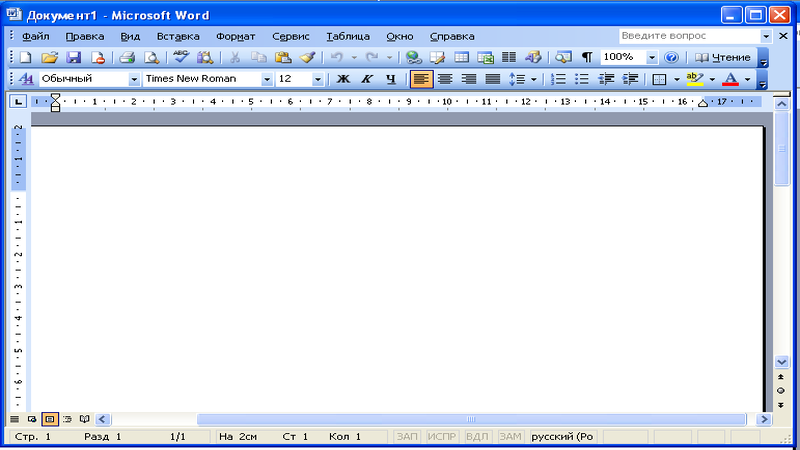
Шаг 2 — начните написание реферата. Создайте новый документ в текстовом редакторе, нажав на кнопку «Создать новый файл» или «Новый документ».
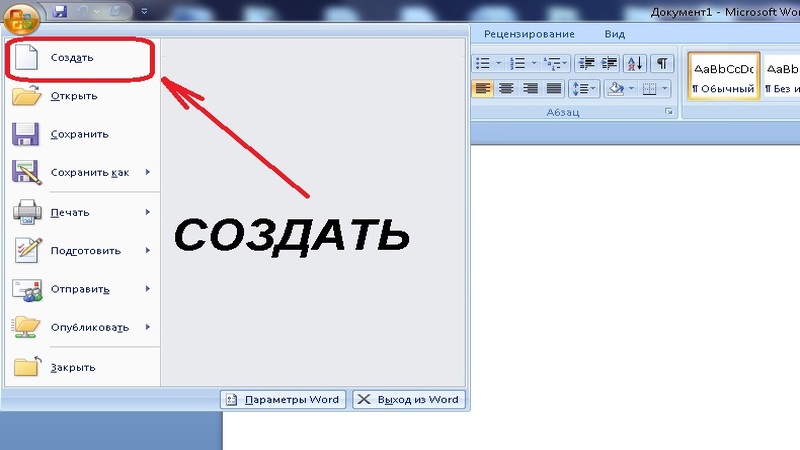
Введите заголовок реферата, нажмите Enter и начните писать содержание. Оформите реферат в соответствии с требованиями учебного заведения или инструкцией преподавателя.
Шаг 3 — отредактируйте реферат. После написания реферата отредактируйте его текст, проверьте грамматику, пунктуацию и орфографию. Примените нужное форматирование: выравнивание, шрифт, размер текста и межстрочный интервал, чтобы сделать реферат более читабельным и профессиональным.
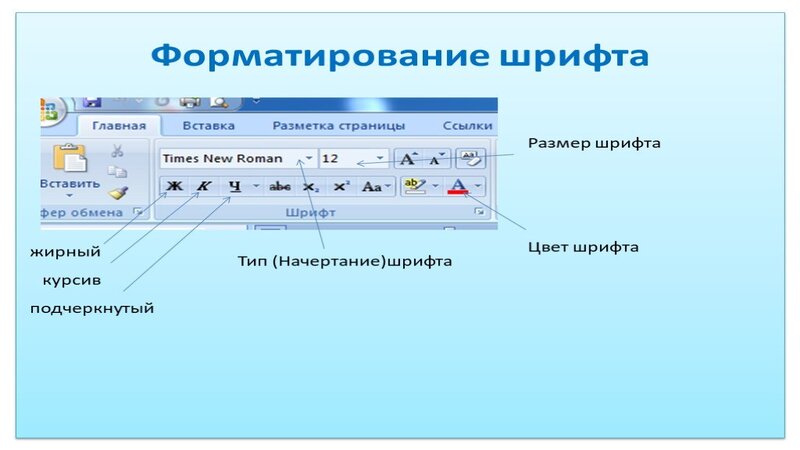
Шаг 4 — сохраните реферата на компьютере. Нажмите на кнопку «Сохранить» или выберите «Сохранить как» в меню файла. Укажите название файла и выберите место для сохранения на компьютере.
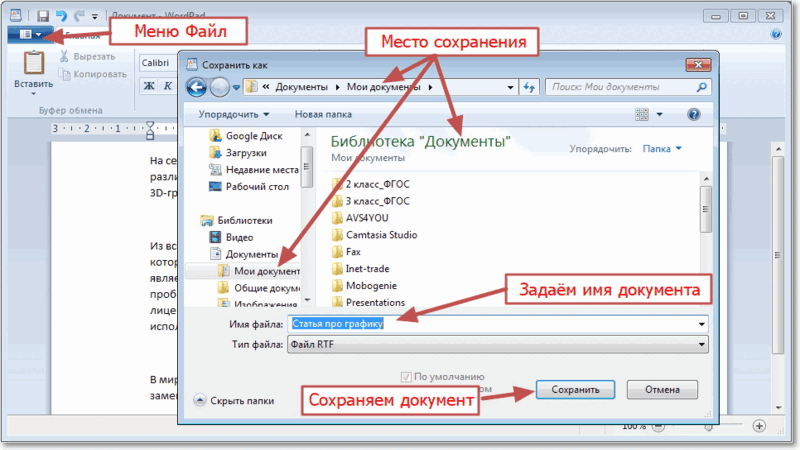
Шаг 5 — подготовьте реферат к печати. Проверьте, есть ли достаточно бумаги и чернил/тонера в принтере. Убедитесь, что принтер подключен к компьютеру, включен и готов к печати.
Шаг 6 — распечатайте реферат. Откройте сохраненный реферат на компьютере. Нажмите на кнопку «Печать» в меню файла или используйте комбинацию клавиш Ctrl+P (для Windows) или Command+P (для Mac) на клавиатуре. В диалоговом окне печати выберите параметры печати: количество копий, ориентацию страницы и размер бумаги. Нажмите «Печать» и дождитесь, пока принтер завершит печать реферата.
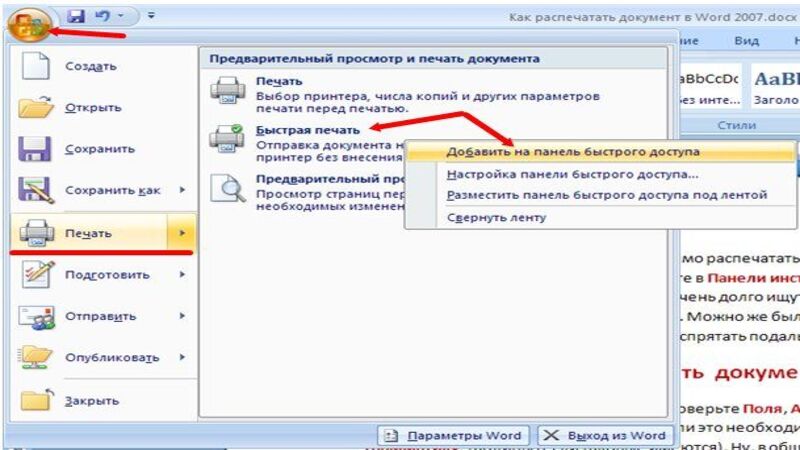
Шаг 7 — перекиньте реферат на флешку. Подключите флеш-накопитель к свободному USB-порту на компьютере. Откройте папку, в которой сохранили реферат, выделите файл реферата и нажмите правую кнопку мыши. В контекстном меню выберите пункт «Копировать», потом откройте папку флешки и нажмите правую кнопку мыши. В контекстном меню выберите пункт «Вставить», дождитесь завершения копирования файла на флешку, а потом отключите ее от компьютера.
Теперь у вас есть написанный, распечатанный и сохраненный на флешку реферат! Можно использовать флешку для передачи реферата преподавателю, использования на другом компьютере или для создания резервной копии доклада.
Как с компьютера перекинуть реферат на телефон
Чтобы перенести реферат с компьютера на телефон, можно воспользоваться несколькими способами:
- Первый способ — использовать облачное хранилище. Есть много популярных облачных сервисов, таких как Google Drive, Dropbox, OneDrive и другие. Чтобы перекинуть реферат, загрузите его в облачное хранилище с компьютера, а потом откройте это хранилище на телефоне, там можно скачать файл и иметь к нему доступ в любое время.
- Второй способ — отправить файл по электронной почте. Нужно отправить реферат на свой собственный адрес электронной почты с компьютера., потом открыть почту на телефоне и загрузить вложение с рефератом на устройство.
- Третий способ — использовать флеш-накопитель или USB-кабель для передачи файла. Подключите флеш-накопитель или телефон к компьютеру с помощью USB-кабеля. После этого скопируйте реферат на флеш-накопитель или телефон и отключите его от компьютера. Теперь реферат будет доступен на телефоне.
Как написать реферат на компьютере или ноутбуке: рекомендации
Когда будете писать реферат на компьютере или ноутбуке, воспользуйтесь нашими советами:
- Сохраняйте все изменения в реферате в текстовом документе, чтобы не потерять написанный текст.
- Помните об аудитории и пишите реферат понятным для читателя языком. Не используйте редкие термины и сложные конструкции предложений.
- Пользуйтесь доступными онлайн-ресурсами: грамматическими проверками текста и проверками на плагиат, сервисами для улучшения качества текста и т.д.
- Не бойтесь использовать изображения, таблицы или графики для визуальной поддержки аргументов и облегчения понимания текста реферата.
Как делать реферат на компьютере в Word: примеры и образцы работ
Если вы не знаете, как написать реферат на компьютере, посмотрите удачные примеры работ:
- Реферат по финансовому менеджменту на тему «Риск и доходность».
- Реферат на тему «Эмпирические методы научного исследования».
Теперь вы знаете, как писать реферат на ноутбуке. Если появятся вопросы, обращайтесь в студенческий сервис. Наши специалисты помогут написать реферат быстро и качественно.
«Ты — хозяин своих слов, пока не высказал их. Когда высказал, то уже они — твои хозяева.» Думаю, что пишу, и пишу, о чем думаю.
Вы задумываетесь о том, как сделать реферат на компьютереноутбуке? Вы на правильном пути. Современные технологии делают написание рефератов проще, удобнее и быстрее. В этой пошаговой инструкции я поделюсь с вами конкретными рекомендациями, которые позволят вам эффективно организовать процесс написания. Вы сможете сосредоточиться на содержании, а не на технических деталях.
Получив знания об основных этапах работы, от выбора темы до оформления, вы не просто научитесь составлять реферат — вы повысите свою продуктивность. Разберем каждый шаг, чтобы вы могли уверенно создавать качественные работы и не терять время на ненужные шаги. Позвольте себе работать с комфортом и максимальной эффективностью, используя свой компьютер или ноутбук для достижения отличных результатов.
Лучшие авторы готовы помочь на Автор24 – крупнейшем сервисе для студентов. Здесь можно заказать курсовую, дипломную, реферат, эссе, отчет по практике, презентацию + (контрольные и сочинения) и многое другое. Работы выполняют специалисты с опытом, а результат проходит проверку на уникальность.
Если хотите подготовить работу самостоятельно, попробуйте Кампус.ai – искусственный интеллект, который поможет собрать материал, создать структуру текста и повысить уникальность. А также решает математические задачи, решает домашнюю работу и многое другое.
—
Homework – надежный сервис с многолетним опытом. Работы выполняют научные сотрудники, кандидаты наук и аспиранты.
Студворк – хороший выбор, если работа нужна срочно. Выполнение возможно от 1 часа.
Студландия – предоставляет гарантийный срок 21 день для доработок.
Напишем – оперативная поддержка и строгий контроль качества.
—
Если нужно быстро и качественно подготовить работу, переходите на Автор24 или попробуйте Кампус.ai для самостоятельной подготовки.
Выбор темы реферата – важный этап, который может повлиять на вашу итоговую оценку. Правильно подобранная тема не только интересна вам, но и дает возможность показать глубину ваших знаний. Важно учитывать несколько факторов при выборе.
Во-первых, сильно ограничивать себя не стоит. Оптимальная тема должна быть достаточно узкой, чтобы позволить провести глубокий анализ, но не слишком узкой, чтобы у вас не возникли проблемы с нахождением источников.
1. Определите интересы
- Подумайте о предметах, которые вас действительно интересуют.
- Оцените предыдущие работы и задания. Что вам нравилось? Что вы хотели бы углубить?
2. Изучите требования
- Перед тем как определиться с темой, ознакомьтесь с требованиями вашего учебного заведения.
- Учтите объем работы и специальные указания преподавателя.
3. Проведите исследование
- Изучите литературу по интересующим вас направлениям.
- Обратите внимание на актуальность тем. Выберите те, которые имеют современное значение.
4. Сформулируйте вопрос
- Попробуйте сформулировать вопрос, на который хотите ответить в своем реферате.
- Подумайте о том, какие аспекты темы можно рассмотреть более глубоко.
5. Обсудите с преподавателем
- Не стесняйтесь обсуждать свой выбор с преподавателем. Он может предложить полезные идеи и советы.
- Это также покажет вашу заинтересованность и готовность к учебе.
Помните, что правильный выбор темы – это не просто формальность. Это основа вашего исследования и дальнейшей работы. Проводя анализ и выбирая тему, вы делаете первый шаг на пути к успешному написанию реферата.
Следуйте простым шагам, чтобы эффективно искать и анализировать информацию. Это поможет вам не потеряться в море данных и выделить самое актуальное для вашей темы.
Перед тем как начать поиск, наметьте основные термины и фразы, связанные с вашей темой. Это сэкономит время и упростит процесс поиска. Используйте такие подходы:
- Составьте список ключевых слов: Запишите все слова и словосочетания, которые могут быть связаны с вашей темой.
- Используйте синонимы: Подумайте о различных способах описания одной и той же идеи.
- Объединяйте слова: Попробуйте комбинировать ключевые слова, чтобы уточнить результаты поиска.
Не все сайты и платформы одинаково полезны. Обратите внимание на ресурсы, которые являются авторитетными и актуальными. Обычно хорошими ресурсами будут:
- Научные журналы: Публикации с рецензиями обеспечивают высокий уровень надежности.
- Энциклопедии: Проверенные и обобщенные данные по тематике.
- Образовательные порталы: Уважаемые учебные заведения часто публикуют актуальные исследования и материалы.
Когда вы собрали информацию, важно оценить ее качество. Способы анализа включают:
- Авторитет источника: Проверьте, кто написал материал. Серьезные исследователи и эксперты внушают доверие.
- Дата публикации: Убедитесь, что информация актуальна для вашей темы.
- Качество написания: Обратите внимание на структуру, логику изложения и наличие ссылок на первоисточники.
- Сравнение с другими источниками: Смотрите, как информация перекрестно подтверждается другими ресурсами.
После сбора и анализа данных важно упорядочить информацию. Используйте следующие методы:
- Создание заметок: Записывайте ключевые моменты и идеи, чтобы легко к ним вернуться.
- Группировка по темам: Объедините данные по категориям для более удобного восприятия.
- Составление схем или ментальных карт: Это поможет визуализировать связи между идеями и темами.
Правильный поиск и анализ источников информации в интернете сделают ваш реферат качественным и информативным. Следуйте этим простым шагам, и ваша работа будет на высоте.
Рассмотрим пошаговую инструкцию по созданию плана реферата на ноутбуке. Это поможет вам сэкономить время и организовать свои идеи наиболее логичным образом.
Прежде чем приступать к созданию плана, четко определите, о чем будет ваш реферат. Запишите основные вопросы, на которые вы хотите ответить, и цель вашего исследования. Это поможет вам сосредоточиться на ключевых аспектах темы.
- Введение: Опишите актуальность темы, цель работы и задачи.
- Основная часть: Разделите ее на несколько подразделов в зависимости от ключевых аспектов темы.
Для удобства восприятия добавьте подкатегории в каждый раздел. Это поможет вам более детально рассмотреть каждый аспект темы и не упустить важные моменты. Например:
- Основная часть:
- История вопросаСовременные тенденцииПроблемы и решения
На этом этапе вам стоит записать основные источники, из которых будете черпать информацию. Это могут быть книги, статьи, научные исследования и интернет-ресурсы. Наличие списка источников поможет вам избежать плагиата и дополнительно структурировать материал.
Перепроверьте свой план на логичность и последовательность. Все разделы должны плавно переходить друг в друга. Если какое-то направление не касается темы или не имеет смысла, лучше его убрать или доработать.
После завершения работы над планом обязательно сохраните документ. Теперь вы можете использовать его как основу для написания реферата, внося необходимые изменения и дополнения в процессе работы.
Следуя этой пошаговой инструкции, вы сможете легко создать четкий и логичный план реферата на ноутбуке, который упростит процесс дальнейшего написания.
Следуя простым шагам, вы сможете легко создать качественное введение, которое заинтересует вашу аудиторию и четко определит направление вашей работы.
- Определите актуальность темы. Начинайте с общего описания темы вашего реферата. Объясните, почему данная тема важна и интересна для изучения. Укажите на существующие проблемы или пробелы в знаниях, которые ваша работа может прояснить.
- Сформулируйте цели и задачи исследования. Опишите, что конкретно вы планируете сделать в рамках реферата. Цели должны быть четкими и достижимыми, а задачи – конкретными шагами для их реализации.
- Обозначьте объект и предмет исследования. Ясно укажите, что именно вы будете рассматривать в своем реферате. Объект – это более широкий контекст, а предмет – это конкретные аспекты, которые вы будете исследовать.
- Кратко опишите структуру работы. Приведите обзор главных разделов, которые будут рассмотрены в реферате. Это поможет читателю лучше ориентироваться в структуре вашей работы и понять, чего ожидать в последующих частях.
Следуя этим шагам, вы сможете написать эффективное и четкое введение к вашему реферату. Используйте компьютерные программы для редактирования текста, чтобы облегчить процесс и убедиться, что все компоненты введения логически связаны между собой.
Прежде чем приступать к формулированию, стоит ясно понимать тему вашего реферата. Исследуйте ее, выделив ключевые аспекты, которые необходимо рассмотреть. Это поможет сфокусироваться на важных деталях и сделать работу более качественной.
- Определите основную цель. Это общее представление о том, что ваше исследование должно донести до читателя. Например, целью может быть анализ существующих теорий по выбранной теме.
- Сделайте цель конкретной. Избегайте размытых формулировок. Укажите, что именно вы хотите выяснить. Например, «Изучить влияние X на Y» вместо «Изучить различные аспекты».
- Продумайте описание своей цели. Лучше всего, если цель будет описана одним предложением, кратко и четко.
- Разбейте цель на составные части. Задачи помогают конкретизировать, какие шаги необходимо предпринять для достижения цели. Например, если ваша цель – провести анализ, задачами могут быть сбор информации, изучение литературы и так далее.
- Учитывайте логическую последовательность. Каждая задача должна следовать из предыдущей. Это создаст структуру исследования и поможет в дальнейшем написании реферата.
- Четко формулируйте каждую задачу. Используйте глаголы действия, которые указывают на конкретные действия – «Проанализировать», «Сравнить», «Определить».
Следуя этим рекомендациям, вы сможете четко определить цели и задачи своего реферата, что значительно упростит дальнейший процесс его написания. Четкость формулировок – залог успешного и понятного текста.
Создание реферата на ноутбуке требует четкой структуры и ськонцентрированного подхода. Начните с подготовки основных данных: темы, целей и требований к оформлению. Это поможет сосредоточиться на главном и избежать ненужных отвлечений.
После сбора необходимой информации переходите к написанию основного текста, который должен быть логично организован. Важно следить за структурой вашей работы, чтобы она была понятна читателю и отвечала заявленным целям.
Реферат обычно включает несколько ключевых частей, каждая из которых имеет своё назначение:
- Введение: Кратко изложите предмет исследования, цели и задачи работы. Здесь также стоит обозначить актуальность выбранной темы.
- Основная часть: Аргументированно раскройте тему реферата. Постарайтесь разделить текст на логические подразделы.
При написании основного текста рекомендуется придерживаться следующих принципов:
- Ясность: Используйте простые и понятные формулировки. Сложные конструкции могут запутать читателя.
- Логичность: Каждая мысль должна логически вытекать из предыдущей. Это поможет читателю лучше воспринять материал.
- Конкретность: Избегайте общих фраз. Приводите конкретные примеры и факты, подтверждающие ваши утверждения.
Не забывайте проверять написанное на наличие орфографических и грамматических ошибок. Наличие ошибок может снизить общий уровень реферата и создать негативное впечатление о вашей работе.
Заключение должно быть четким и логически последовательным. Вот основные элементы, которые стоит включить:
- Краткое резюме основных разделов. Подведите итоги всех глав реферата. Укажите, какие вопросы были исследованы и о чем идет речь.
- Практическая ценность исследования. Объясните, какое значение имеет ваша работа на практике, и как ее результаты могут быть применены.
При работе с текстом важно обращать внимание на его оформление. Вот несколько ключевых шагов:
- Шрифт и размер. Используйте шрифт, прописанный в рекомендациях вашей учебной заведения. Обычно это 12-14 пунктов.
- Отступы и межстрочный интервал. Обычно используется одинарный или полуторный интервал, а отступы делают по стандарту 1 см с обеих сторон.
- Нумерация страниц. Не забывайте добавлять номер страницы внизу документа. Это поможет правильно структурировать работу.
Неправильные формулировки и грамматические ошибки в заключении могут снизить общий уровень работы. Рекомендуется:
- Прочитать текст несколько раз, чтобы выявить возможные недочеты.
- Использовать специальные программы для проверки грамматики и стиля.
- Попросить кого-то другого ознакомиться с текстом и дать отзыв.
Следуя этим рекомендациям, вы сможете оформить заключение реферата так, чтобы оно выглядело профессионально и логично. Хорошо оформленный текст не только повысит вероятность получения высокой оценки, но и сделает вашу работу более убедительной.
Когда реферат написан, важно уделить внимание его проверке и редактированию. Эта часть работы может оказаться столь же важной, как и сама написание текста. Правильная проверка помогает устранить ошибки, улучшить структуру и сделать содержание более понятным.
В этом разделе рассмотрим несколько шагов, которые помогут вам качественно отредактировать свой реферат на ноутбуке.
- Прочитайте текст вслух. Это поможет вам уловить неровности в ритме и логике изложения. Если что-то звучит странно, вероятно, нужно внести коррективы.
- Проверьте структуру документа. Убедитесь, что ваш реферат имеет четкое введение, основную часть и заключение. Каждая часть должна логически переходить в следующую.
- Исправьте грамматические и орфографические ошибки. Используйте встроенные инструменты проверки правописания в вашем текстовом редакторе, но не полагайтесь на них полностью. Просмотрите текст еще раз вручную.
- Проверьте оформление ссылок и цитат. Убедитесь, что все используемые источники правильно оформлены согласно требованиям. Это увеличит доверие к вашей работе.
- Попросите кого-то прочитать ваш текст. Свежий взгляд может заметить ошибки или недочеты, которые вы пропустили. Оцените критику конструктивно.
Некоторые из этих этапов могут занять время, но они важны для достижения качественного результата. Правильная редактура не только улучшит вашу работу, но и продемонстрирует вашу серьезность к выполненному заданию.
Правильное оформление ссылок и библиографии – важная часть создания реферата. Это не только демонстрирует вашу добросовестность, но и позволяет читателю быстро найти использованные источники. Программы для оформления помогут сэкономить время и избежать ошибок при составлении списка литературы.
Существует множество различных программ, которые могут облегчить этот процесс. Используя их, можно автоматически генерировать ссылки и библиографию, соответствующую необходимым требованиям академического стиля.
Перед тем как начать, определитесь с типом программного обеспечения. Существует несколько основных категорий:
- Десктопные приложения: Устанавливаются на компьютер и могут работать без интернет-соединения.
- Онлайн-сервисы: Доступны через браузер, могут предложить дополнительные функции, такие как совместная работа.
- Плагины для текстовых редакторов: Интегрируются в программы, такие как Word, упрощая вставку ссылок прямо в документ.
- Установите программу: Если вы выбрали десктопное приложение, скачайте и установите его. Для онлайн-сервисов просто зарегистрируйтесь.
- Настройте стили оформления: Обычно программы предлагают разные стили (APA, MLA, Chicago и др.). Выберите тот, который требуется для вашего реферата.
- Добавьте источники: Вводите данные о книгах, статьях и других материалах. Многие программы позволяют импортировать информацию напрямую из баз данных.
- Создайте библиографию: После добавления всех источников, просто нажмите кнопку для генерации списков литературы и ссылок. Программа сформирует их в соответствии с выбранным стилем.
- Вставьте в реферат: Скопируйте полученный текст библиографии и вставьте его в ваш документ за соответствующим разделом.
Преимущества использования специализированных программ для оформления ссылок очевидны:
- Снижение вероятности ошибок при оформлении.
- Сокращение времени на составление библиографии.
- Упрощение процесса редактирования и обновления списка источников.
Использование программ для оформления ссылок и библиографии – это шаг к более качественному и профессиональному реферату. Знакомство с такими инструментами не только облегчит вашу работу, но и повысит уровень вашей учебной деятельности.
После завершения работы над рефератом важно правильно сохранить и, при необходимости, напечатать его. Этот этап не менее значим, чем сбор информации и написание текста. Неправильные действия могут привести к потере данных или неаккуратной распечатке, что может негативно сказаться на вашей оценке. В этой части инструкции мы рассмотрим, как правильно сохранить свой реферат и распечатать его.
Перед тем как приступить к печати или сохранению, уделите внимание проверке документа. Убедитесь, что откорректировали все опечатки, ошибки и отформатировали текст в соответствии с требованиями. Если реферат оформлен неаккуратно, он может произвести негативное впечатление на преподавателя, даже если содержание будет безупречным.
Сохранение документа – это один из самых важных аспектов работы с текстом на компьютере. Вот несколько шагов, которые помогут вам правильно сохранить реферат:
- Выбор формата файла: Для сохранения документа чаще всего используется формат .docx (Microsoft Word) или .odt (Open Document). Если требуется отправить реферат по электронной почте или разместить на веб-платформе, может быть целесообразно сохранить файл в формате PDF, так как он сохраняет все графические элементы и форматирование.
- Имя файла: Назовите файл понятно и уместно. Например, «Реферат_Фамилия_Имя_Тема». Это упростит поиск и идентификацию документа позже.
- Локация для сохранения: Выберите удобное место на вашем компьютере (например, «Документы» или «Рабочий стол»). Также имеет смысл сделать резервное копирование в облачное хранилище или на внешний носитель.
- Регулярное сохранение: Не забывайте сохранять документ во время работы с ним. Это предотвратит потерю данных из-за возможных сбоев в системе.
После сохранения реферата на компьютере можно приступить к его печати. Убедитесь, что у вас есть доступ к принтеру и он в исправном состоянии. Для успешной печати следуйте этим шагам:
- Проверка принтера: Убедитесь, что принтер подключен к компьютеру и установлен правильно. Проверьте наличие чернил и бумаги.
- Выбор настроек печати: Откройте ваш документ и выберите пункт «Печать» из меню. Обратите внимание на настройки печати – вы можете выбрать количество копий, диапазон страниц и настройки цветового режима.
- Предварительный просмотр: Всегда проверяйте заранее, как будет ��ыглядеть напечатанная версия вашего реферата. Это позволяет избежать сюрпризов, таких как обрезанные страницы или неправильное форматирование.
- Печать: После настройки всех параметров нажмите на кнопку «Печать». Здесь важно следить за процессом и убедиться, что не возникают ошибки.
- Редактируйте текст: Не спешите печатать сразу после завершения. Отложите реферат на несколько часов, а затем перечитайте его для выявления недочетов.
- Используйте проверку правописания: Это встроенная функция во многих текстовых редакторах, которая поможет избежать грубых ошибок.
- Печать на черновике: Если планируете сначала проверить, как будет выглядеть реферат на бумаге, используйте черновик. Это поможет сэкономить тонер и бумагу.
- Избегайте распечатывания многократно: Перед печатью окончательной версии убедитесь, что все исправления внесены. Многократная печать одного и того же документа это не только расход, но и затратное по времени занятие.
Некоторые распространенные ошибки при сохранении и печати реферата могут стать причиной больших неприятностей. Вот что стоит учиты��ать:
- Не сохраняйте документ только на USB-накопителе. Используйте как локальное, так и облачное хранилище для надежности.
- Не полагайтесь на авто-сохранение. Хотя функция может быть полезной, не всегда она срабатывает в нужный момент.
- Не игнорируйте обновления драйверов принтера. Обновленные драйверы помогут избежать проблем с печатью.
- Не оставляйте все на последний момент. Заблаговременная подготовка поможет избежать стресса и недоразумений.
Сохранение и печать реферата – это ключевые этапы, к которым стоит подойти внимательно и с умом. Запомнив эти советы и избежав возможных ошибок, вы обеспечите себе качественный результат, который произведет впечатление на вашего преподавателя. Удачи в завершении вашего реферата!
Для написания реферата на компьютере нужен сам компьютер с установленной текстовой программой, такой как Microsoft Word, LibreOffice или Google Docs. Также понадобятся материалы для исследования: книги, статьи, интернет-ресурсы и другие источники информации. Рекомендуется заранее составить план работы, чтобы облегчить процесс написания и организовать мысли.
Структура реферата должна включать несколько основных частей: титульный лист, содержание, введение, основную часть и заключение. Титульный лист содержит название реферата и данные автора. Введении формулируется цель работы и актуальность темы. Основная часть делится на разделы, которые последовательно раскрывают тему. В заключении подводятся итоги и выводы. Не забудьте указать список использованных источников в конце работы.
Оформление реферата в текстовом редакторе включает правильный выбор шрифта, размера текста и межстрочного интервала. Обычно используется шрифт Times New Roman, размер 12, интервал 1.5. Заголовки разделов могут быть выделены жирным начертанием. Также необходимо следить за выравниванием текста и отступами. Все страницы следует пронумеровать, а ссылки на источники поместить в специальный раздел.
Перед сдачей реферата важно тщательно проверить его на наличие орфографических и грамматических ошибок. Для этого можно воспользоваться встроенными инструментами проверки в текстовом редакторе. Также полезно прочитать текст вслух, чтобы уловить мелкие недочеты. Рекомендуется дать работу на проверку другому человеку, чтобы получить свежий взгляд и советы по улучшению. Наконец, нужно убедиться, что все части реферата соответствуют требованиям задания.
В какой программе делать реферат
Microsoft Word − самая распространенная программа, которая установлена на каждом рабочем и домашнем компьютере. Работе с этой программой обучают на уроках информатики. Она содержит все необходимые инструменты для работы с текстами. Ворд имеет достаточный набор функций, что позволяет не только напечатать содержимое реферата, но и вставить таблицы, диаграммы, формулы, пронумеровать страницы и многое другое.
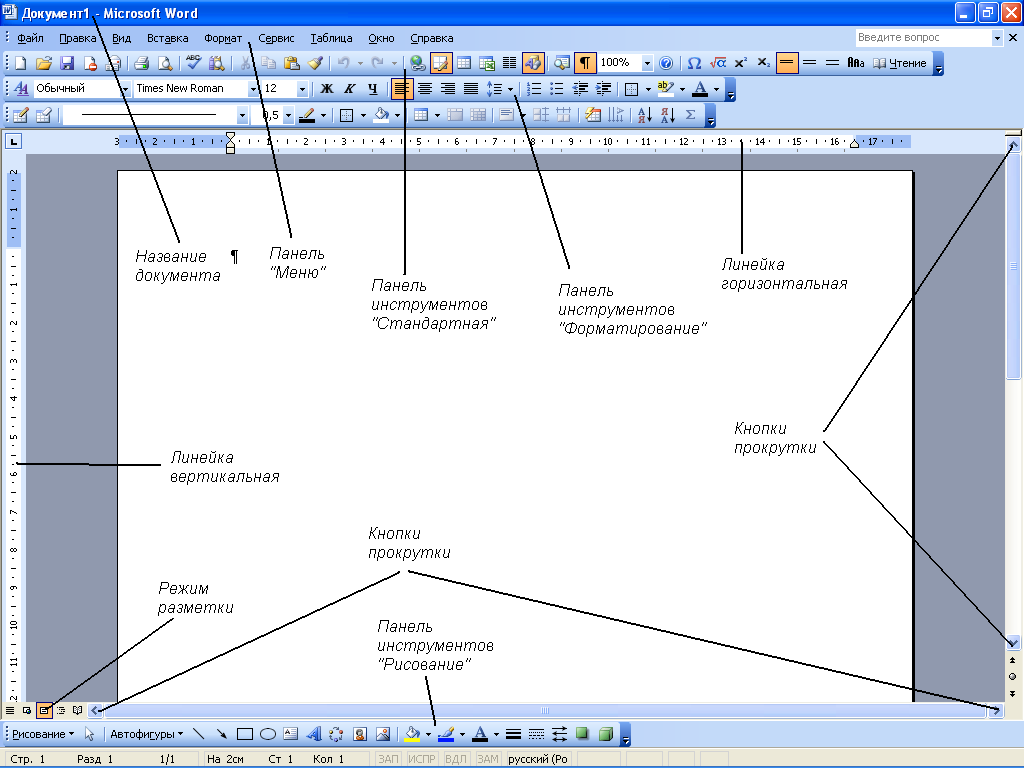
Рисунок 1. Окно программы Microsoft Word
WordPad – упрощенный вариант Microsoft Word, программа для редактирования текстов. Она имеет больше функций, чем обычный «Блокнот». Открыть WordPad можно через меню «Пуск», выбрав «Программы» – «Стандартные». Интерфейс программы напоминает Microsoft Word. В левом верхнем углу находится панель быстрого доступа и название того документа, который редактируется.Функции панели можно изменять по своему желанию, изменяя настройки и добавляя из списка возможных команд.
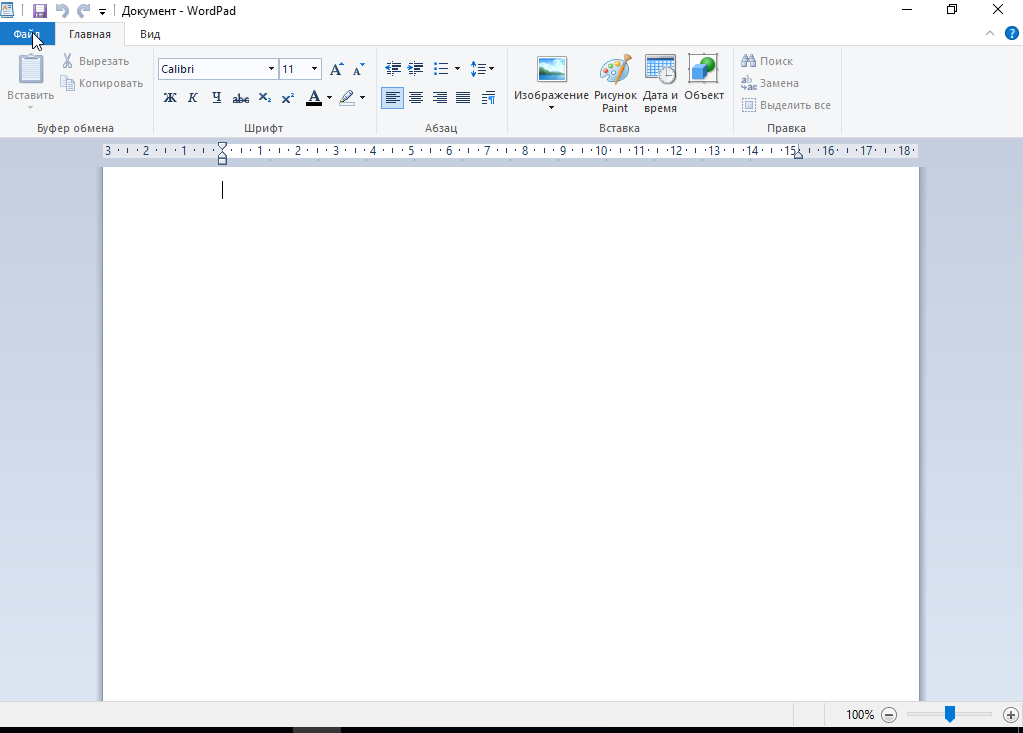
Рисунок 2. Окно программы WordPad
OpenOffice − качественный аналог Microsoft Office. Содержит достаточное количество необходимых инструментов для написания и создания текстов разного уровня сложности. Особым ее преимуществом является общая доступность, ее можно установить бесплатно, и она совместима с основными операционными системами.
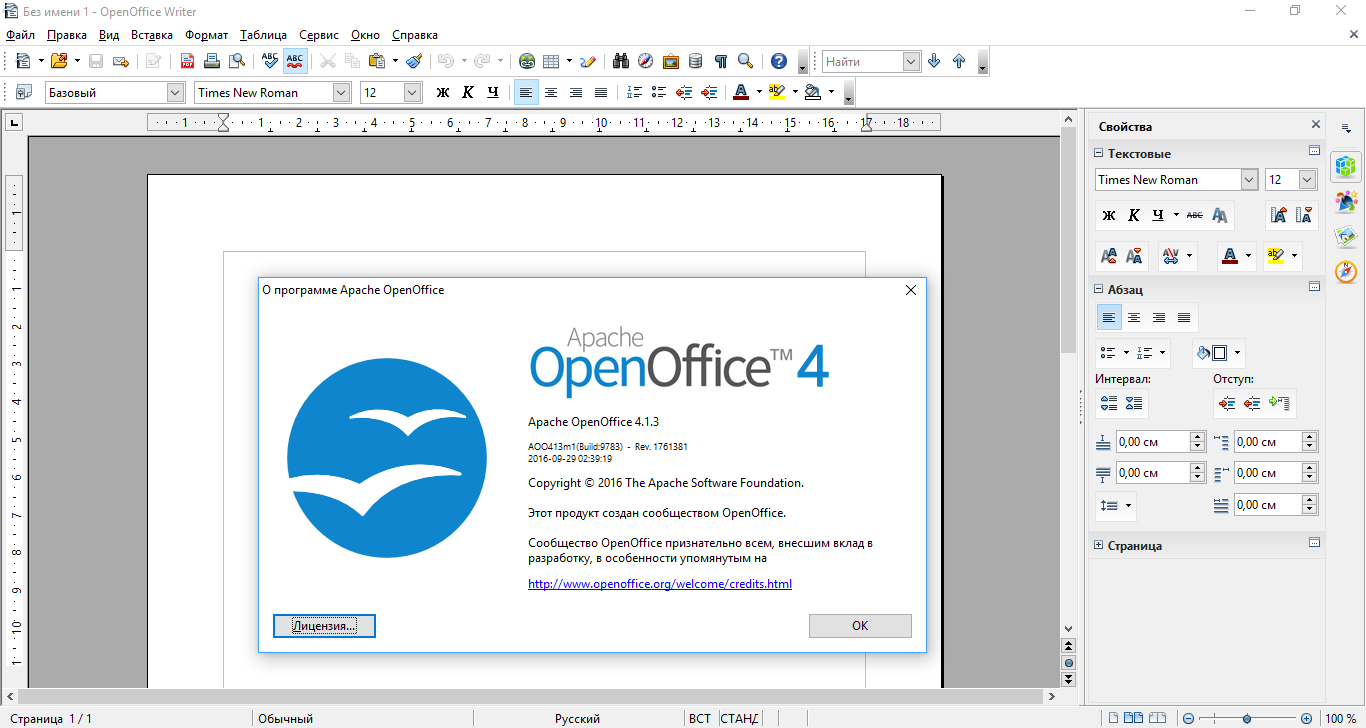
Рисунок 3. Окно программы OpenOffice
Google Docs (Google Документы) – современный способ работы с текстами, их редактирования, предоставляющий возможность совместного доступа нескольким лицам при особых условиях. Программа распространяется бесплатно. При редактировании и написании текстов в данной программе все изменения сохраняются без дополнительного участия автора, при этом можно ознакомиться с историей корректировок, внесенных другими пользователями. Созданные тексты можно сохранять в формате doc.
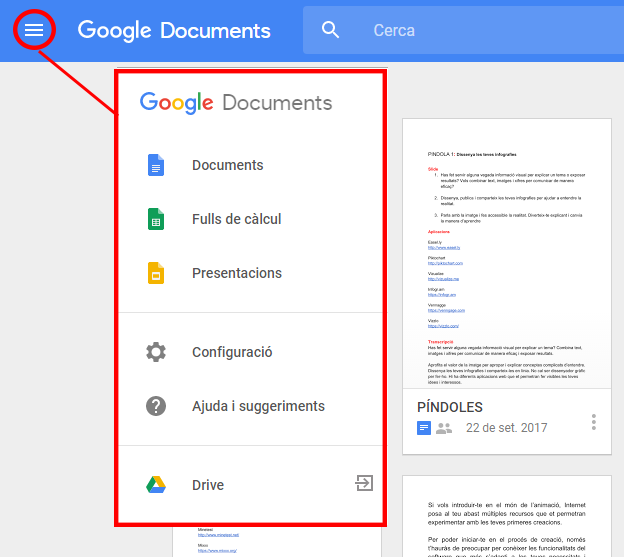
Рисунок 4. Окно программы Google Docs
Notebooks – программа для создания презентаций из нескольких листов, последовательность которых можно менять.

Рисунок 5. Окно программы Notebooks
Microsoft Excel – программа для ведения расчетов разного уровня сложности. В ней можно представлять информацию в табличном виде, а также в виде графиков и диаграмм на основе введенных в соответствующие ячейки данных.

Рисунок 6. Окно программы Microsoft Excel
PowerPoint − программа для создания презентаций и отличное средство красиво и ярко представить публике реферат. С ее помощью можно сделать красочное дополнение к докладу.
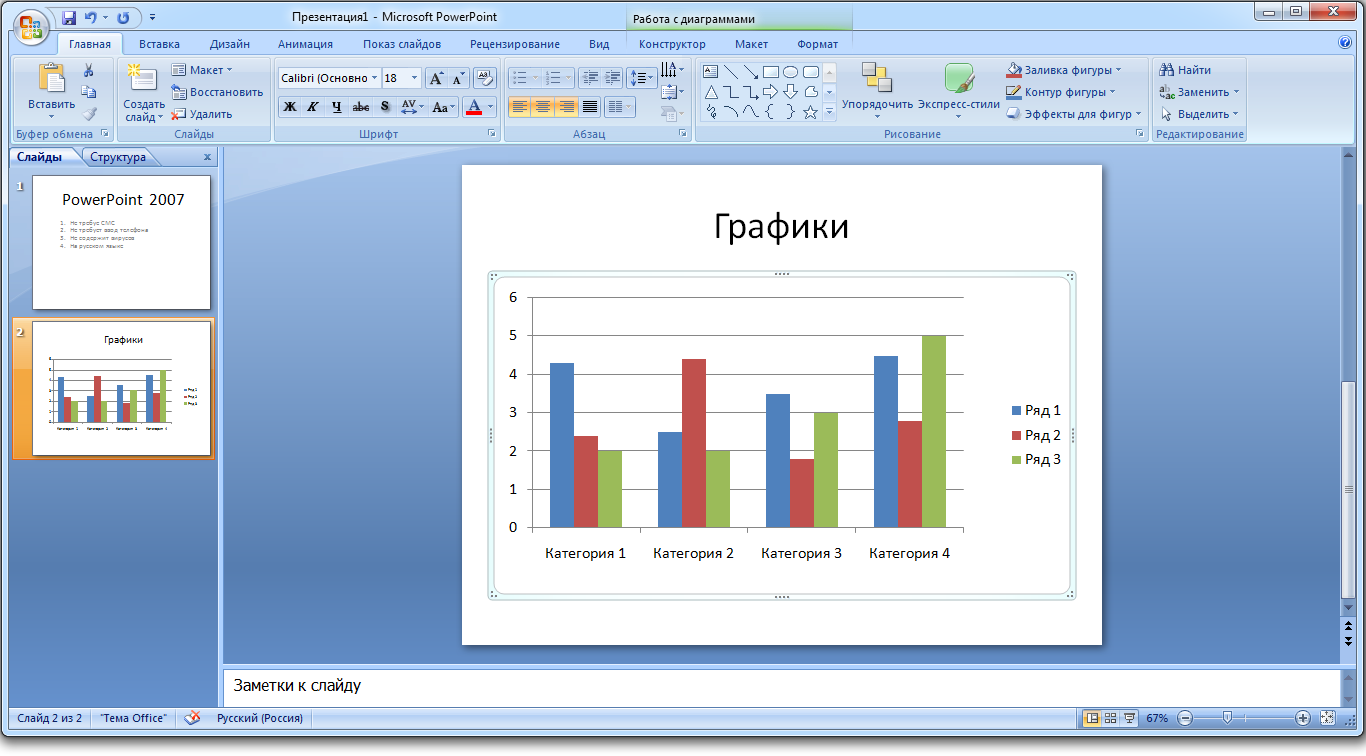
Рисунок 7. Окно программы PowerPoint
В каких приложениях можно делать реферат
Google Документы − доступно на всех операционных системах, в том числе Androidи iOS. Данное приложение дает возможность не только быстро создавать документы, но и прочитывать их, синхронизировать аккаунты между собой и многое другое.
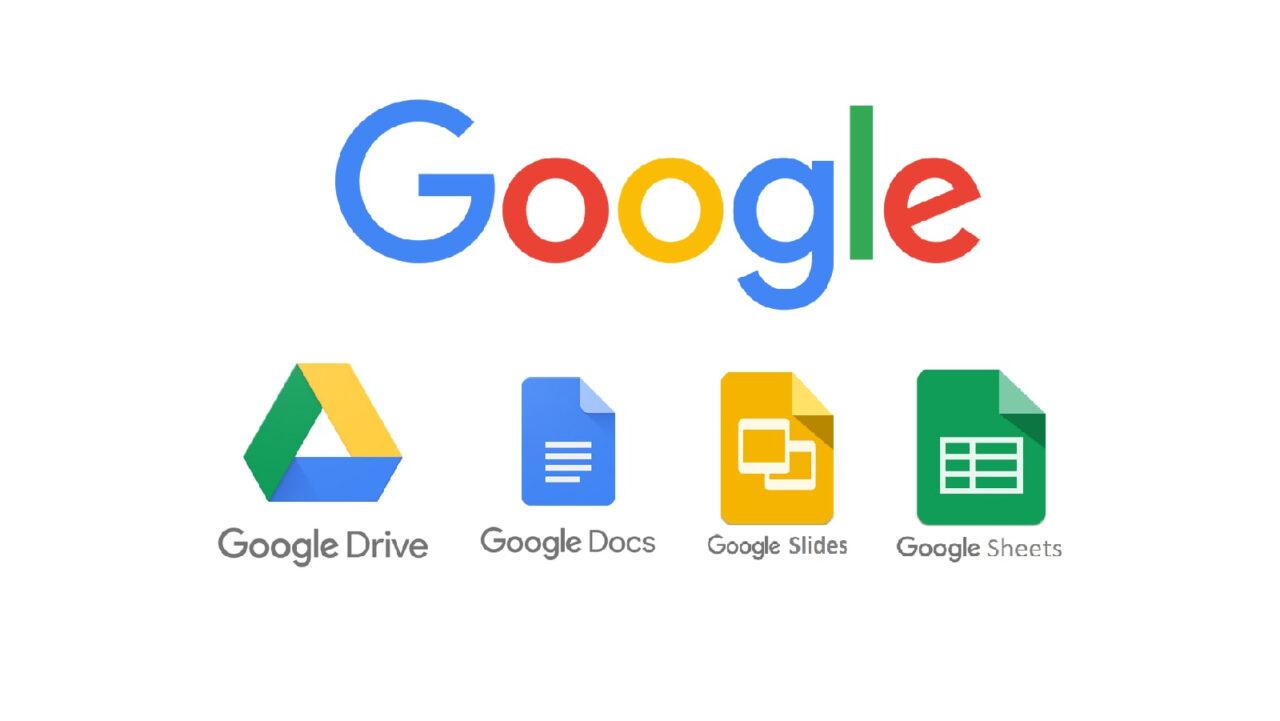
Рисунок 8. Google Документы
Kingsoft Office – многофункциональное приложение, которое поддерживает большое количество форматов. Некоторые планшеты и смартфоны специально заточены именно под данный сервис. Он бесплатный, скачать его можно через официальные источники.
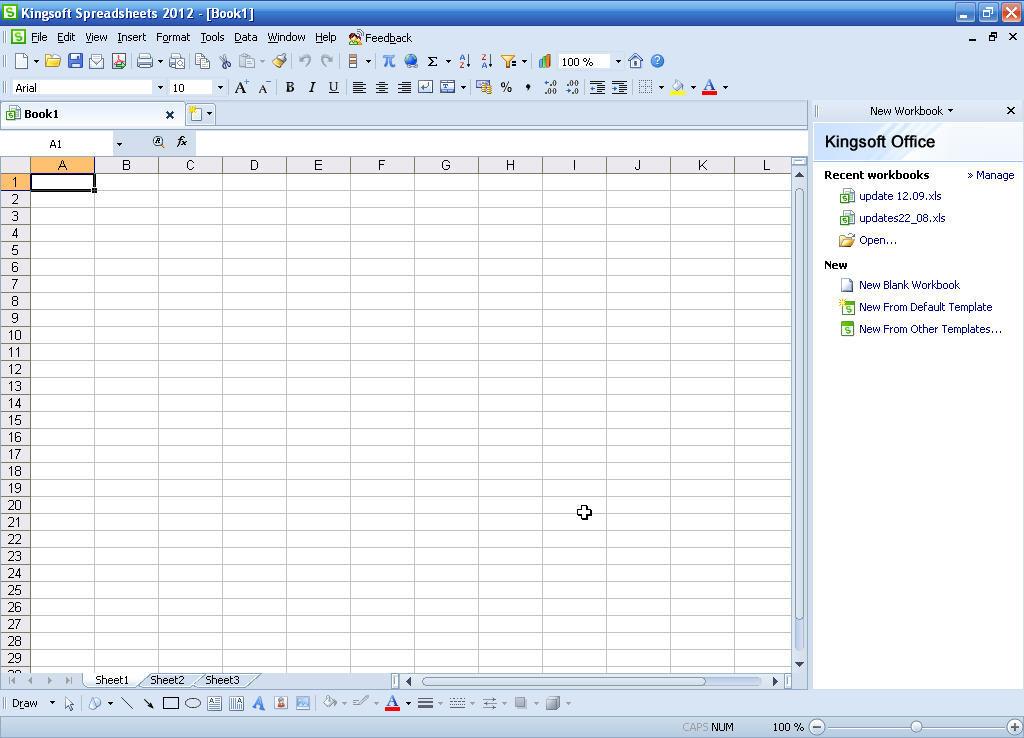
Рисунок 9. Kingsoft Office
Olive Office – утилита, которая работает практически со всеми форматами, а также может читать даже некоторые графические дизайны, в том числе и JPG. Интерфейс ее довольно удобный, в ней можно создавать таблицы. Возможна синхронизация с другими сервисами, в том числе Гугл Диск и Бокс.

Рисунок 10. Olive Office
OfficeSuite − программа для Android. Как и другие сервисы, поддерживает большое количество форматов и имеет расширенный функционал. Скачать ее можно через официальные источники, а также доступна ее синхронизация с популярными облачными хранилищами.
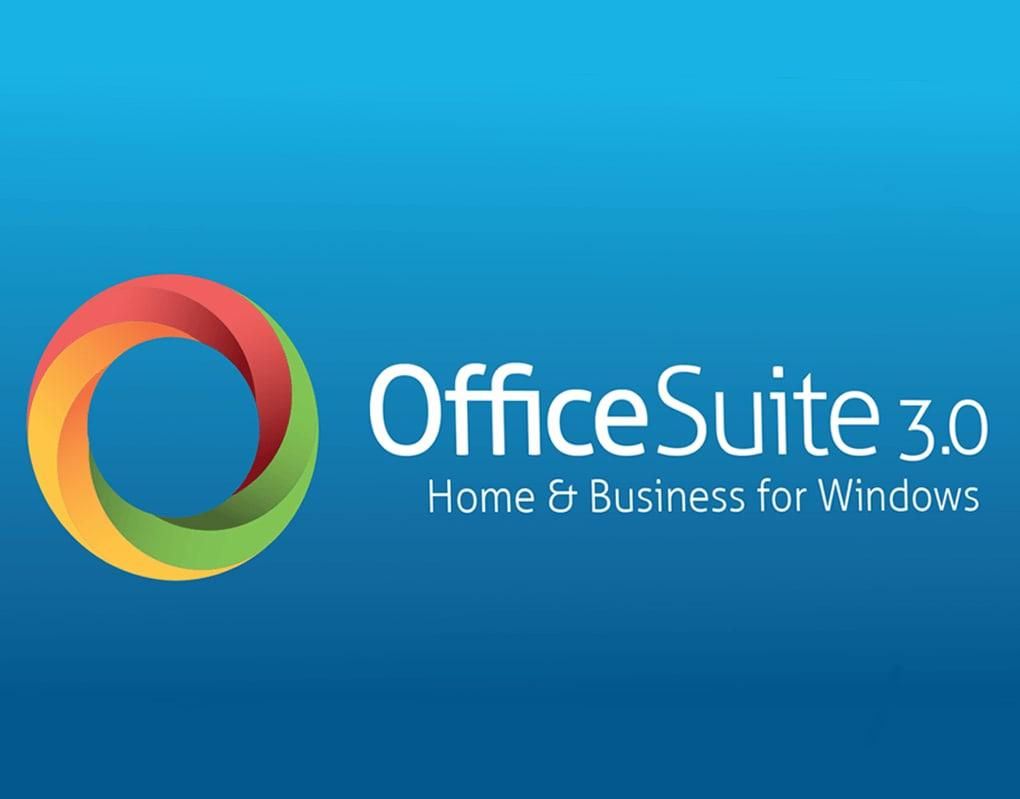
Рисунок 11. OfficeSuite
Microsoft Word Digital − минималистичное приложение. Достаточно войти в свой аккаунт, а далее отредактировать необходимый документ. Комфортное управление при помощи сенсора – новый опыт в использовании программы.
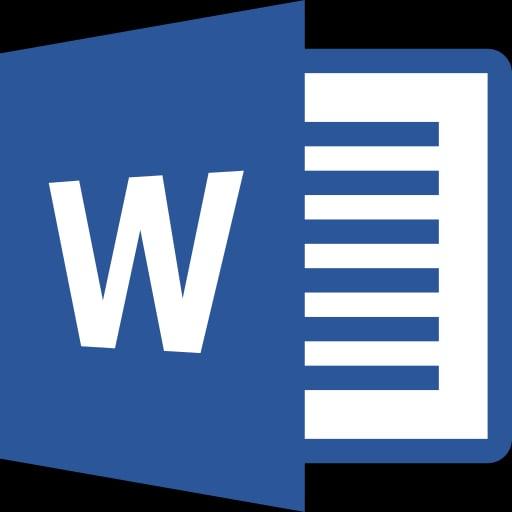
Рисунок 12. Microsoft Word Digital
Document To Go – это не просто приложение, а полноценный офисный пакет, с помощью которого можно создавать документы, менять форматы, чертить таблицы и т. д. В отличие от других программ, она обладает минимальным объемом для скачивания – всего 7 МБ, ввиду чего она не будут ощущаться на телефоне. Работать с документами просто и удобно, можно работать с PDF.
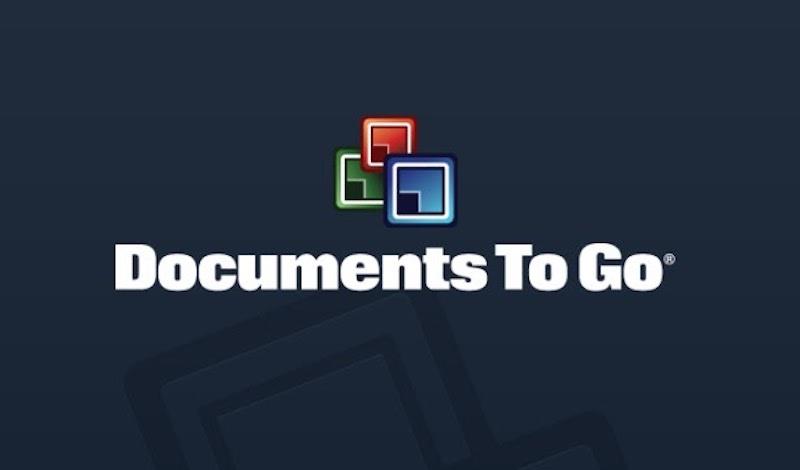
Рисунок 13. Documents To Go
Quickoffice − пакетное приложение от компании Google. Несмотря на ограниченность функционала по причине платности, является хорошим приложением, имеет классную синхронизацию, а также возможность редактировать многие форматы, включая даже графические.

Рисунок 14. Quickoffice
Алгоритм работы в Microsoft Word представлен следующими шагами:
1. Выполните команду «Пуск» – «Все программы» − «Microsoft Office» − «Word».
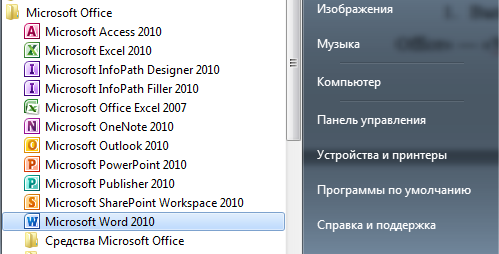
Рисунок 15. Фото инструкция
2. Щелкните мышкой по кнопке «Файл», в появившемся меню наведите указатель мыши на команду «Сохранить как», укажите место сохранения документа на компьютере, а затем укажите, в виде чего хотите сохранить документ «Документ Word». В диалоговом окне «Сохранение документа» в поле «Имя файла» укажите название. Нажмите кнопку «Сохранить».
Рисунок 16. Кнопка «Сохранить как»
3. Установите параметры форматирования документа. На вкладке «Главная» выберите инструменты: шрифт – Times New Roman, размер − 14 пт.
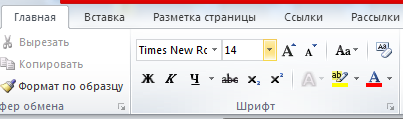
Рисунок 17. Выбор шрифта
4. На вкладке «Главная» выберите «Абзац», нажмите кнопку «Интервал» и выберите полуторный межстрочный интервал – 1,5.
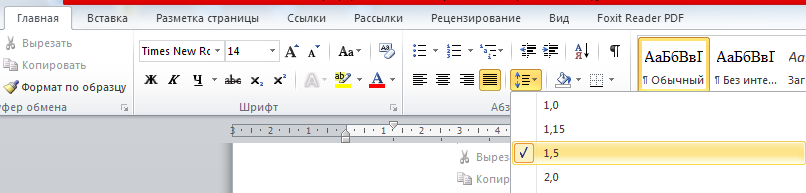
Рисунок 18. Выбор интервала
5. На вкладке «Главная» установите выравнивание текста. Правильное выравнивание − по ширине страницы.
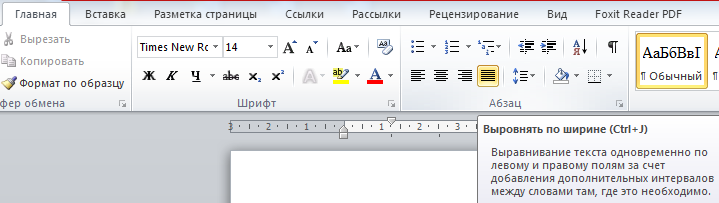
Рисунок 19. Как сделать выравнивание
6. Задайте вид красной строки. На вкладке «Главная» выберите «Абзац», нажмите кнопку «Первая строка» и выберите значение «Отступ», укажите величину смещения в поле на 1,25 см, нажмите «Ок».

Рисунок 20. Отступ
7. Установите поля страницы. Для этого перейдите во вкладку «Разметка страницы» – «Поля» −«Настраиваемые поля». Выберите «Обычные».
Рисунок 21. Установка поля страницы
8. Каждую новую главу начинайте с новой страницы, выполнив вставку разрывов страниц. В группе «Параметры страницы» во вкладке «Разметка страницы» нажмите кнопку «Разрывы», далее«Разрывы страниц».
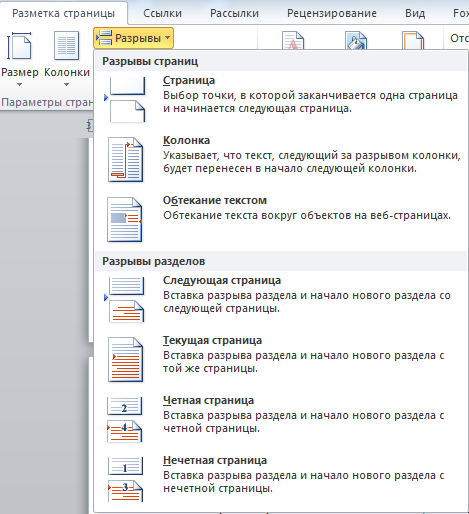
Рисунок 22. Разрыв страницы
9. Пронумеруйте страницы документа, разместив номер в нижнем поле по центру и исключив номер на титульной странице. Для вставки номеров страниц нажмите «Вставка» − «Колонтитулы» − «Номер страницы» и выберите нужное место расположения номеров страниц «Внизу страницы».
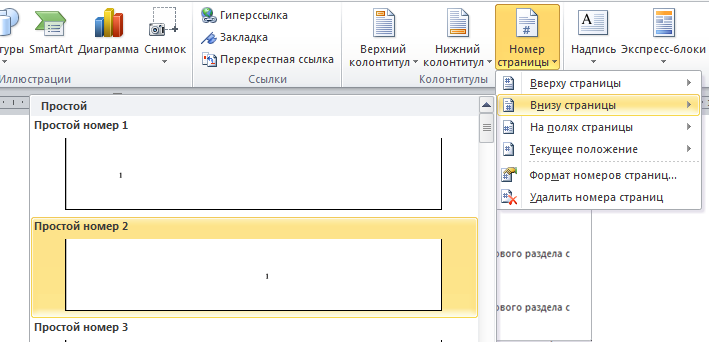
Рисунок 23. Нумерация страниц
10. Установите особый колонтитул для первой страницы. Для этого выберите «Вставка» − «Колонтитулы» − «Нижний колонтитул» − «Изменить нижний колонтитул». Откроется окно «Работа с колонтитулами», где нужно установить галочку «Особый колонтитул для первой страницы». Затем нажмите на красный крестик «Закрыть окно колонтитулов».

Рисунок 24. Колонтитулы
11. Подготовьте титульную страницу реферата. Для этого введите необходимые атрибуты титульного листа. Образец правильного оформления титульного листа представлен на рисунке ниже.

Рисунок 25. Образец правильного оформления титульного листа
12. Создайте оглавление. Установите курсор мыши на чистом листе. Перейти к новой странице можно, нажав на «Разрыв страницы». Во вкладке «Ссылки» щелкните мышью по «Оглавлению» и в перечне выберите одно из подходящих содержаний.
Рисунок 26. Оглавление
Инструкция по работе в WordPad
Начиная с Windows 95,WordPad входит в состав всех версий данной ОС.

Рисунок 27. Фото пустого документа
В Windows 7 его можно найти в меню «Пуск», в папке «Стандартные» или воспользовавшись поиском, введя «WordPad».
Рисунок 28. Как найти WordPad
В Windows 10 следует перейти в меню «Пуск» и выбрать «Все приложения». Немного прокрутив вниз, нужно открыть папку «Стандартные – Windows».
Рисунок 29. WordPad в Windows 10
Первая закладка носит название «Главная» и предлагает ряд действий, сгруппированных в соответствии с задачами.Первая секция – «Буфер обмена», включает в себя набор кнопок, которые позволяют скопировать вставить или вырезать элементы из документа.
Рисунок 30. Закладка «Главная»
Важными секциями в этой вкладке являются «Шрифт» и «Абзац», предлагающие изменить шрифт, размер или цвет текста, выравнивание, интервал.
Рисунок 31. Секции «Шрифт» и «Абзац»
Дальше находится секция «Вставка», где можно найти варианты вставки изображения, даты и времени, и различных объектов.
Рисунок 32. Секция «Вставка»
Для форматирования текста нужно использовать ленту, описанную выше. Когда ввод текста завершён, для сохранения документа нужно перейти в меню «Файл» и выбрать «Сохранить как». Тут можно воспользоваться одним из пяти вариантов сохранения документа. После выбрать месторасположение файла. Теперь можно нажать на кнопку «Сохранить».
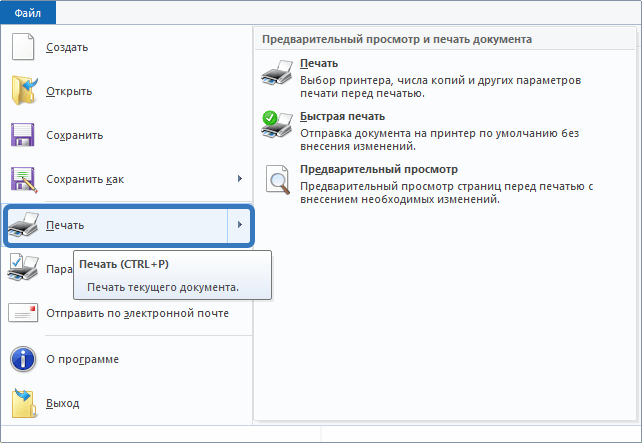
Рисунок 33. Меню «Файл»
Чтобы распечатать документ WordPad, нужно обратиться в меню «Файл» и навести курсор на «Печать».
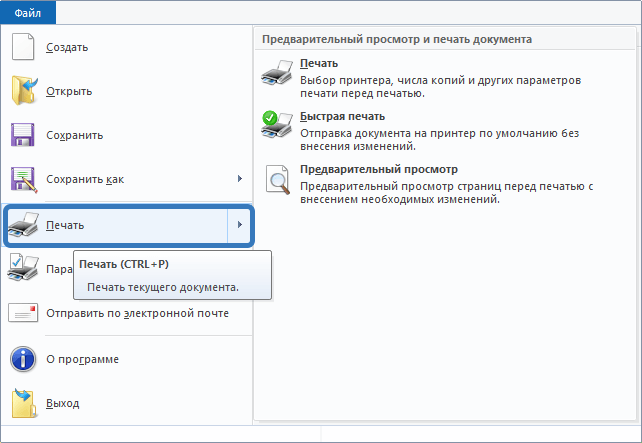
Рисунок 34. Как распечатать документ
Инструкция по работе в OpenOffice
Можно создать пустой документ в OpenOffice несколькими способами: нажатием клавиш Control+N; выбором «Файл» − «Создать» − «Текстовый документ»; щелчком по иконке «Создать» на панели инструментов «Стандартная».
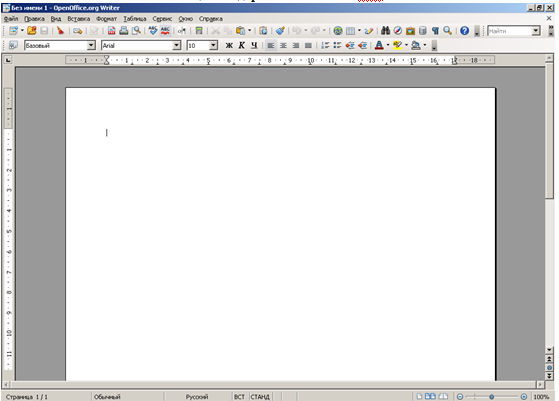
Рисунок 35. Пустой документ в OpenOffice
Для сохранения файла нужно выполнить команды «Файл» − «Сохранить как» − «Имя файла». Для сохранения документов OpenOffice использует свой формат сохранения данных (odt).
Рисунок 36. Сохранение данных
Кнопки на панелях инструментов (под строкой Меню) дублируют команды строки меню. Вызов списка всех панелей производится командой «Вид» − «Панели инструментов». Значком отмечаются те панели, которые вызваны для работы. Чаще всего используются панели «Стандартная», «Форматирование» и «Таблица».
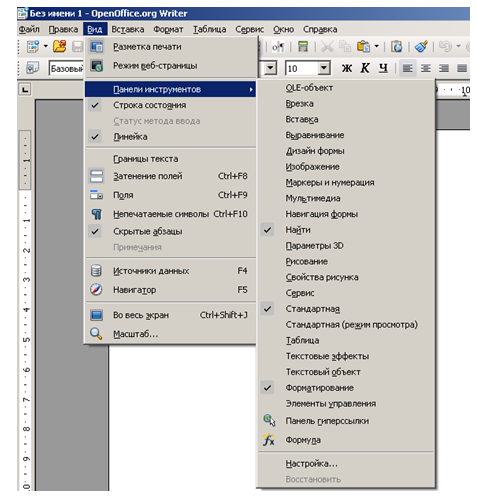
Рисунок 37. Использование панелей
Поля и размер текстовой части страницы можно настроить в меню «Формат» − «Страница».

Рисунок 38. Поля и размер
Здесь же устанавливаются ширина и высота листа (стандартный лист – формат А4), определяется ориентация листа (книжная – вертикальная или альбомная – горизонтальная), наличие и размеры колонтитулов, количество колонок для написания текста. В разделе «Поля» определяются отступы от краев листа (сверху, снизу, справа, слева). После установки параметры страницы фиксируются нажатием кнопки «Ок».
Из какой программы удобно распечатывать реферат
Самой распространенной и удобной программой для написания реферата является Microsoft Word. По этой причине рефераты лучше выполнять именно в этой программе на компе. Процесс распечатки документа, созданного в этой программе, очень прост. Все документы хранятся в меню «Файл». Выбирается «Печать» и устанавливаются необходимые характеристики для печати.
Есть ли отличия в работе над рефератом на компьютере и ноутбуке
Отличий в работе над рефератом на компьютере или ноутбуке нет. Если только учесть то, что ноутбук − мобильное, компактное устройство, его легко носить с собой, вся накопленная информация будет «под рукой» и есть возможность выполнять реферат, где угодно и когда угодно. Кроме того нет надобности скидывать данные на флешку, чтобы показать работу.
Ответы на вопросы
Какая программа является самой распространенной и удобной для написания рефератов?
Самой распространенной и удобной для написания рефератов является программа Microsoft Word.
В каких приложения можно делать реферат?
Реферат можно делать в приложениях Microsoft Word, Google Документы, Kingsoft Office, Olive Office, OfficeSuite, DocumentTo Go, Quickoffice.
Какие программы на компьютере и ноутбуке используются для написания рефератов?
Для написания рефератов используются программы Microsoft Word, WordPad, OpenOffice, Google Документы, Notebooks, Microsoft Excel, PowerPoint.
Все способы:
- Титульный лист
- Введение
- Разделы
- Заключение
- Список литературы
- Содержание
- Приложение
- Требования к оформлению
- Вопросы и ответы: 0
К каждому типу документации разработаны требования, выполнение которых строго обязательно. В реферате, как и в любой научной работе (курсовая или дипломная работа), обязательны следующие пункты:
- титульный лист;
- содержание;
- введение;
- разделы и подразделы;
- заключение;
- список литературы;
- приложение.
Титульный лист
Это страница, которая содержит название учебного заведения с указанием кафедры и факультета для институтов и университетов. Ниже располагается тип работы (реферат, отчет по практике, контрольная/курсовая/дипломная работа) по конкретному предмету, а также название. Обязательно указываются сведения об учащемся и преподавателе.
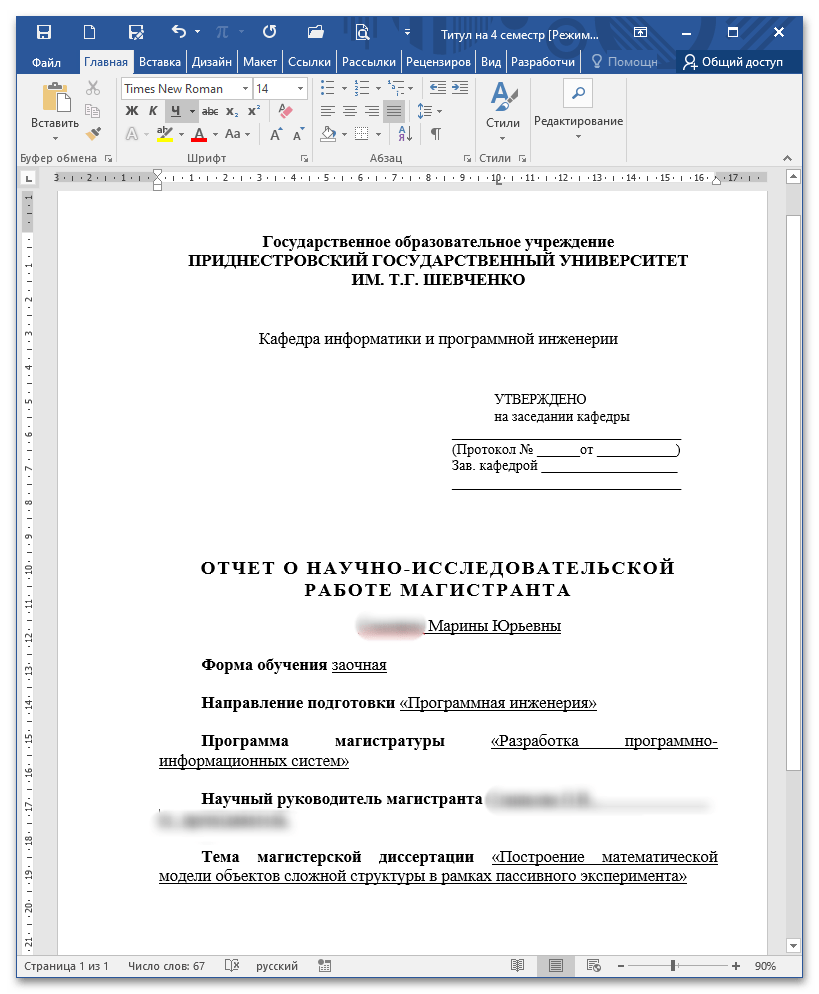
Более простой вариант выглядит таким образом:
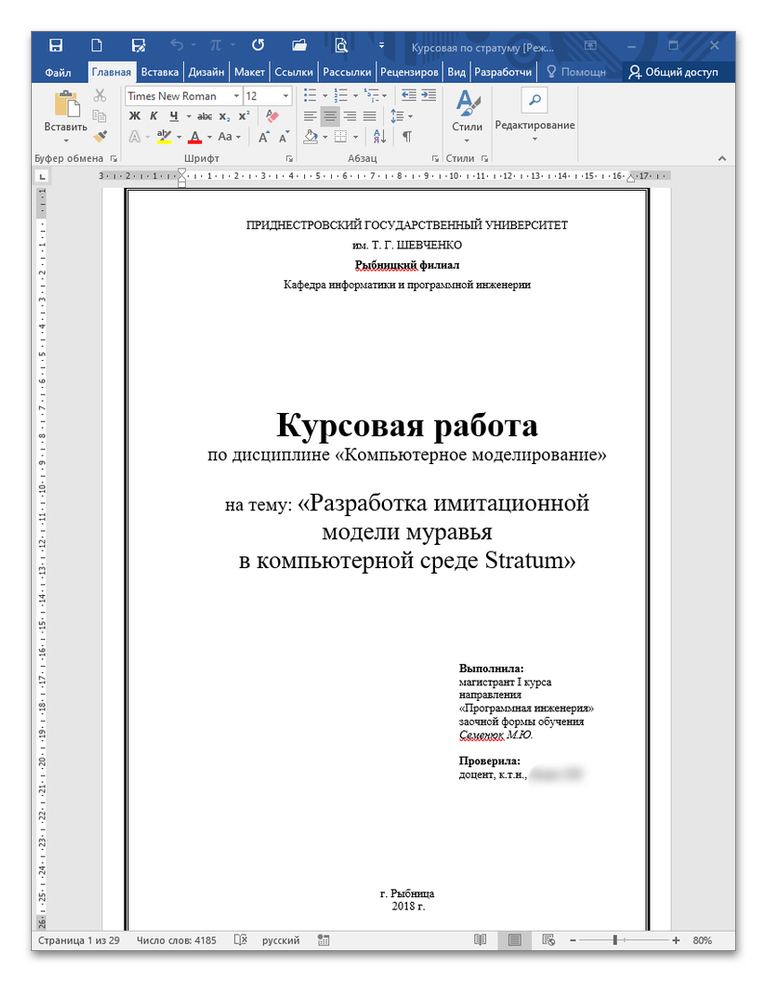
Как именно должен выглядеть титульный лист у реферата по конкретному предмету, уточните у преподавателя. Как правило, у каждого из них есть один-два нюанса помимо межгосударственного стандарта, обязательных к выполнению.
Введение
Этот раздел кратко (в зависимости от размера работы 1-4 страницы) описывает суть доклада, его значимость, актуальность, предмет и объект, цели и задачи исследования.
Введение пишется после того, как сформирован и структурирован основной текст. В таком случае гораздо легче оформить цели и задачи, которые реально достигнуты. Для этого раздела, в принципе как и для всей работы, характерен научно-публицистический стиль, для которого характерны лаконичность и точность формулировок, использование терминологии. Для гуманитарных предметов уместны эпиграфы, однако стиль написания не меняется.
Хороший тон — это упоминание ученых, работавших над заданной проблемой. В контрольных работах и рефератах, содержащих только расчеты, подобная информация упускается.
Цель доклада рассказывает о том, что будет достигнуто в процессе исследования. Чаще всего ее оформляют одним предложением в зависимости от характера реферата (для описательного текста уместно систематизировать предыдущие достижения, для прикладного — указать практическое назначение исследования).
Задачи показывают, каким образом достигается результат. По сути это маленькие этапы на пути к большой цели, фактически они копируют содержание. Однако недопустимо скопировать оглавление и оформить его в виде задач. При описании задач употребляют слова: «рассмотреть», «раскрыть», «систематизировать», «анализировать», «выяснить», «обосновать» и т.д.
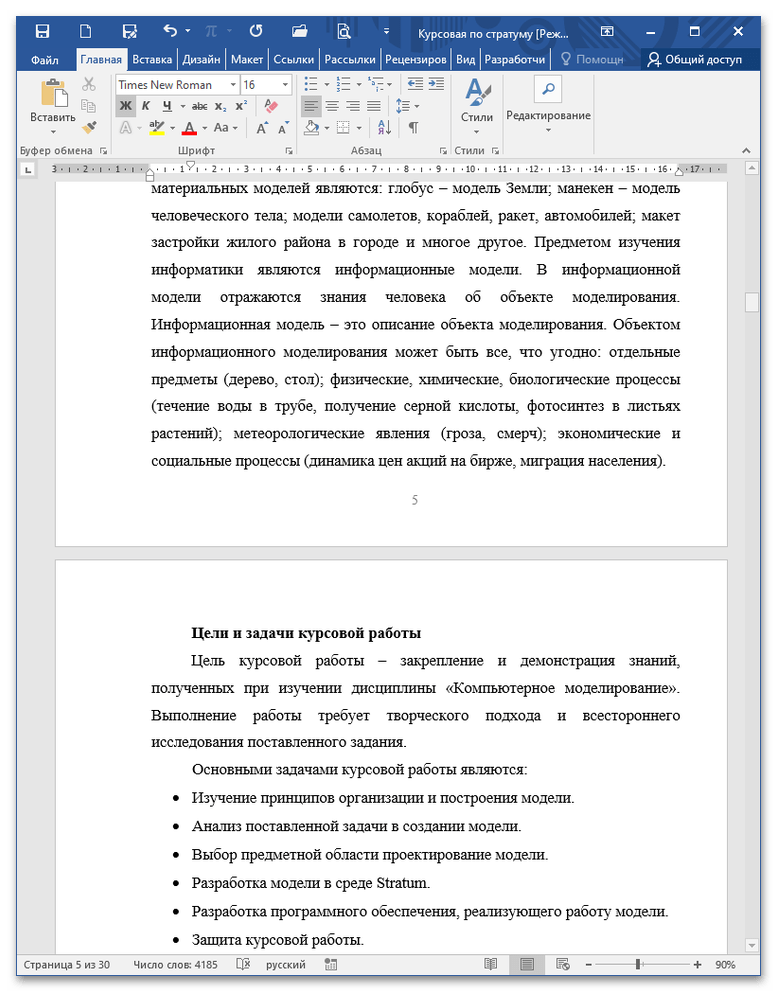
Разделы
Включают основную часть работы, которая делится на главы и подзаголовки. Если итоговый объем небольшой, допускается наличие одного большого раздела и нескольких маленьких пунктов. В каждом подзаголовке последовательно излагайте найденную информацию и делайте промежуточные выводы. Недопустимо использование просторечий и личных местоимений («я», «мы» и т.д.).
Для подтверждения материала желательно приложить графики, таблицы, изображения в зависимости от предмета.
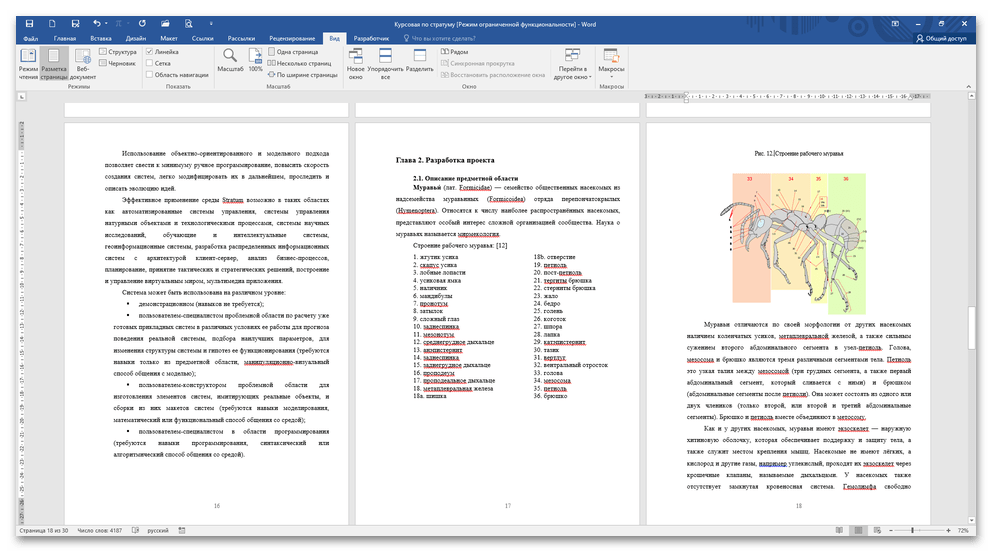
Допустимо использование цитат с указанием автора и источника. Материал излагается по четко выверенному плану, отвечает на поставленные вопросы и решает указанные во введении задачи. При изучении литературы не рекомендуется опираться на источники, год выпуска которых старше 1990х гг. Это требование не распространяется на узкоспециализированные труды, которые посвящены редко исследуемым сферам.
Заключение
В этом разделе вам необходимо объединить промежуточные выводы и изложить результаты исследования и их совпадение с поставленными во введении целями и задачами. Недопустимо наличие противоречий в итоговом и промежуточных выводах.
Чем шире ученик/студент раскроет выводы в заключении, тем меньше вопросов к нему будет. Существует три метода раскрытия выводов:
- Дедуктивный основывается на результате, полученном в ходе исследования от общего к частному.
- Индуктивный — получение итогов в ходе доказательства от частного к общему. Для получения выводов потребуются внешние факты.
- Использование чужих выводов для получения собственных, если найдено исследование с похожими целями и задачами.
В конце каждой главы рекомендуется в двух-трех предложениях обозначить промежуточные результаты, которые в заключении будут объединены в обширный итоговый вывод.
Список литературы
Если в школе допускается неуникальный текст реферата, то в средних специальных и высших учебных заведениях проверяют совпадение блоков написанного текста с найденным материалом в интернете. Чтобы избежать неприятных последствий, укажите список использованных источников. Это могут быть учебники, мемуары и научная литература, журналы и статьи, интернет-ресурсы. Несмотря на порядок расположения источников, их необходимо расставить по алфавиту.
Оформляют список литературы особенным образом (помимо стандартных критериев, как начертание и размер шрифта, отступы, поля и т.д.). Вначале идут книги/мемуары/научные труды, затем публицистика, в самом конце выдержки из интернет-ресурсов. Как правило, в научных библиотеках есть специальная кнопка, которая позволяет скопировать правильно оформленный библиографический список.
- Первыми в списке литературы идут законодательные и нормативные акты. Их оформление содержит название, тип нормативного акта (закон, собрание, приказ, указ и т.д.), дату издания и номер, наименование, год, номер и страницу издания. Например, Земельный кодекс Российской Федерации : федер. закон от 25.10.2001 № 136-ФЗ (ред. от 02.08.2019) // Собрание законодательства Российской Федерации. — 2001. — № 44. — Ст. 4147, 1448.
Или электронный: Земельный кодекс Российской Федерации : федер. закон от 25.10.2001 № 136-ФЗ (ред. от 02.08.2019) // КонсультантПлюс : [сайт]. — URL : http://www.consultant.ru/ document/Cons_doc_LAW_33773/ (дата обращения: 28.09.2019).
- Далее следуют справочники и словари, например, Санитарная микробиология : метод. указ. к преддиплом. практике / сост. : Т. В. Федорен-ко, З. А. Литвинова. — Рязань : Ряз. гос. агротехнол. ун-т, 2017. — 66 с.
- При использовании информации из книги ее прописывают следующим образом: автор (авторы), полное название, издательство, город, год, страница. Например, Воронцов К. В. Комбинаторный подход к оценке качества обучаемых алгоритмов. — Математические вопросы кибернетики / Под ред. О. Б. Лупанов. — М.: Физматлит, 2004. — T. 13. — С. 5–36.
- Публицистические материалы (статьи из журналов) оформляются похожим образом. Пример: Н. В. Гавриловская, Методы, алгоритмы и технология прогнозирования агрометеорологических факторов в моделях продуктивности зерновых культур – Известия АлтГУ, 2011. – 83 с.
- Интернет-ресурсы отличаются по оформлению. Сначала указываете название страницы с припиской «[Электронный ресурс]. – Режим доступа», и, собственно, вставляете ссылку на источник. Например, Практикум по алгоритмизации и программированию на Python. [Электронный ресурс]. – Режим доступа: https://www.intuit.ru/studies/courses/3489/731/lecture/25772?page=1.
Иногда «Режим доступа» заменяется на «URL». Если ссылка громоздкая, воспользуйтесь бесплатными сервисами, которые максимально сокращают адрес страницы. При использовании интернет-ресурсов обязательна дата обращения.
Важно не ограничиваться 1-2-3 книгами. Чем обширнее работа, тем больше источников для изучения должно быть. По тексту реферата при цитировании в квадратных скобках указывается номер источника из списка литературы. Некоторые преподаватели требуют указания номеров страниц по тексту, однако это не целесообразно: они прописываются в списке литературы.
Небольшой лайфхак: по мере написания реферата или курсовой работы расставляйте книги по тексту сразу, обозначая их символами, например, 1*, 2* и т.д. Когда вы отсортируете список литературы, через операцию «Заменить на» (CTRL+H) замените символьное обозначение ([1*]) на номер по порядку ([5]). Этот инструмент находит во всем документе совпадения с указанным выражением и заменяет его на предложенный набор символов, после чего выдает сообщение о количестве проведенных замен.
Подробнее: Поиск и замена слов в Microsoft Word
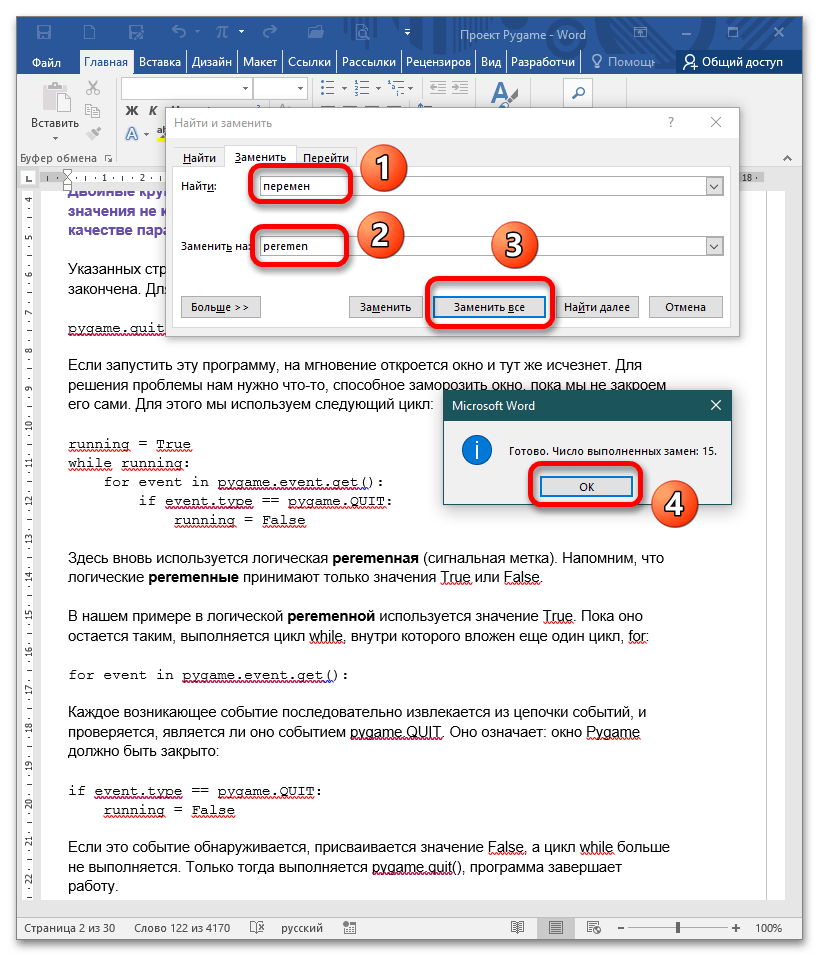
Содержание
Недопустимо писать оглавление вручную. Для этого есть инструменты MS Word, например, автособираемое оглавление нескольких видов. Достаточно выбрать местоположение и тип содержания, после кликнуть на него. Однако предварительно все названия разделов оформляете в виде заголовков: Заголовок 1, Заголовок 2 и т.д.
Подробнее: Как сделать автоматическое содержание в Microsoft Word
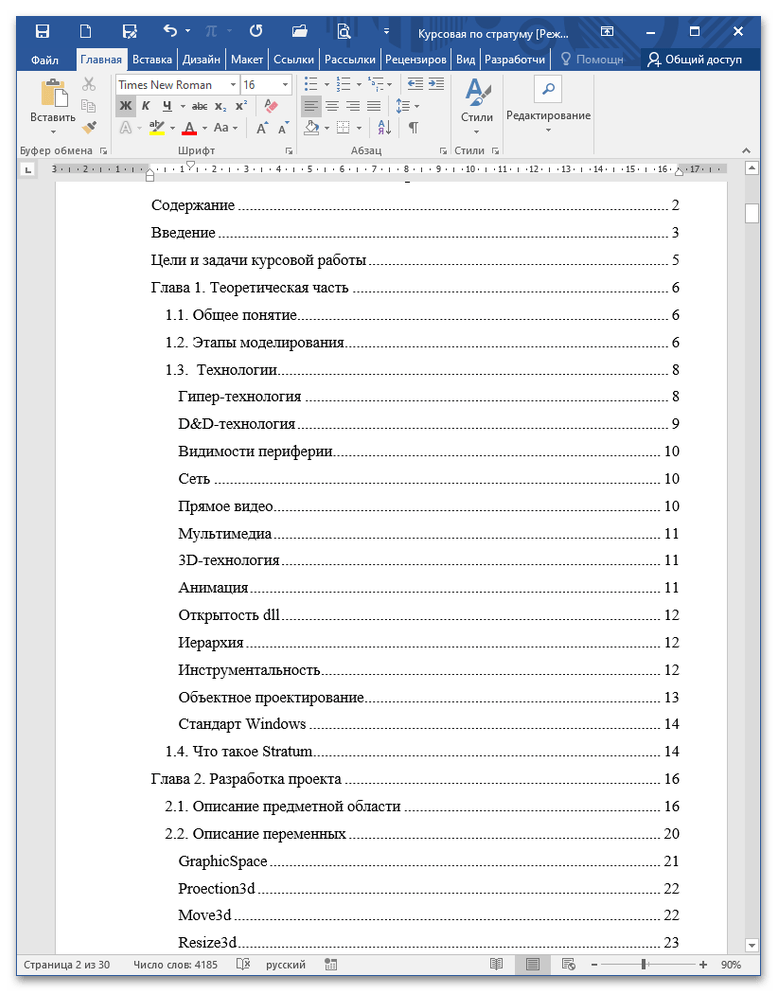
Приложение
Это та часть научной работы, в которой отображается вспомогательный материал, куда входит статистическая информация, таблицы, расчеты, схемы, законодательные и нормативные документы, опросники и т.д.
Требования к оформлению
Оформляется работа на листах формата А4, ее размер не превышает 20-25 страниц. Размер шрифта – 14 пт, начертание – Times New Roman. Межстрочный интервал – полуторный, красная строка – 1,25, выравнивание – по ширине.
Подробнее: Параметры страницы по ГОСТу в Word
Все структурные элементы начинаются с новой страницы, т.е. вы делаете разрыв страницы, нажав CTRL + Enter после последнего предложения последнего абзаца раздела.
Подробнее: Добавляем разрыв страницы в Microsoft Word
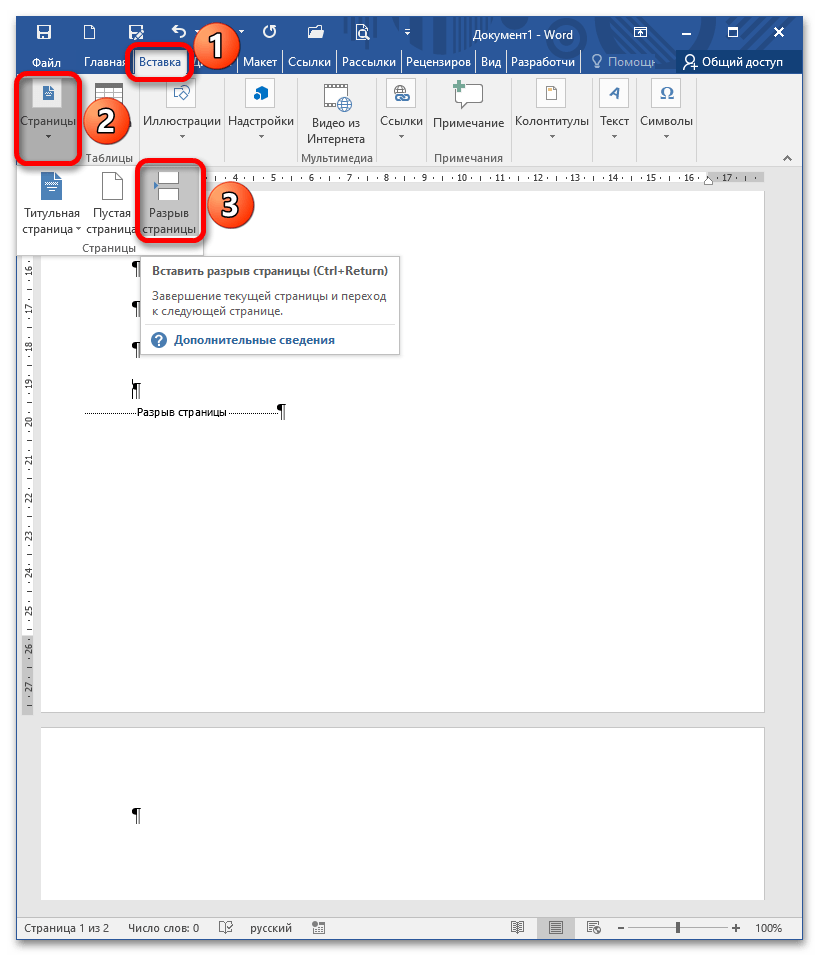
Наша группа в TelegramПолезные советы и помощь
Программа для рефератов: каким редактором лучше воспользоваться
Как сделать реферат на компьютере, волнует не только современных студентов, но и школьников. Все активнее данный вид работы задается ученикам разных классов. Реферат представляет собой письменный анализ по определенной теме.
Как сделать реферат на компьютере
Написать студенческую работу обладателям компьютера в век интернета очень просто. Для этого необходимо:
-
ознакомиться с книгами, статьями и чужими работами по заданной теме;
-
выбрать основное, найти проблемы, подумать над их решением;
-
на основании прочитанного составить план написания реферата, который после легко модернизировать в содержание;
-
в текстовом редакторе собрать текст реферата из понравившихся отрывков и своего мнения;
-
отформатировать содержимое полученного документа в соответствии с требованиями учебного заведения.
При оформлении кому-то сначала удобно набирать текст в редакторе, а уже по завершению приводить к стандарту. Другие сразу задают нужные параметры. Если работа пишется впервые – исправлений автором будет много.
Перед началом работы над рефератом, задайте параметры в соответствии с требованиями к оформлению:
-
Величина полей: слева 30 мм, справа 10 см, сверху и снизу по 20 мм.
-
Выравните весь текст по ширине.
-
Настройте автоматический перенос слов.
-
Пронумеруйте листы реферата.
Большим плюсом использования современной техники является возможность сразу писать без ошибок – умная машина покажет студенту, где он мог пропустить букву или вставить не ту.
В какой программе делать реферат для распечатки
Реферат представляет собой вариант простейшей научной работы, включающий в себя следующие элементы:
-
титульный лист;
-
оглавление;
-
Купить реферат
введение;
-
основной текст;
-
заключение;
-
список использованных источников;
-
приложение (если есть).
Программ для работы с текстом существует большое множество, все они отличаются теми или иными возможностями. Самой распространённой и установленной на каждом рабочем и домашнем компьютере считается Microsoft Word. В ней содержатся все необходимые инструменты для работы с текстами собственного авторства. Большой набор опций позволит не только напечатать содержимое реферата, но и вставить таблицы, диаграммы, формулы, пронумеровать страницы и еще много всего интересного.
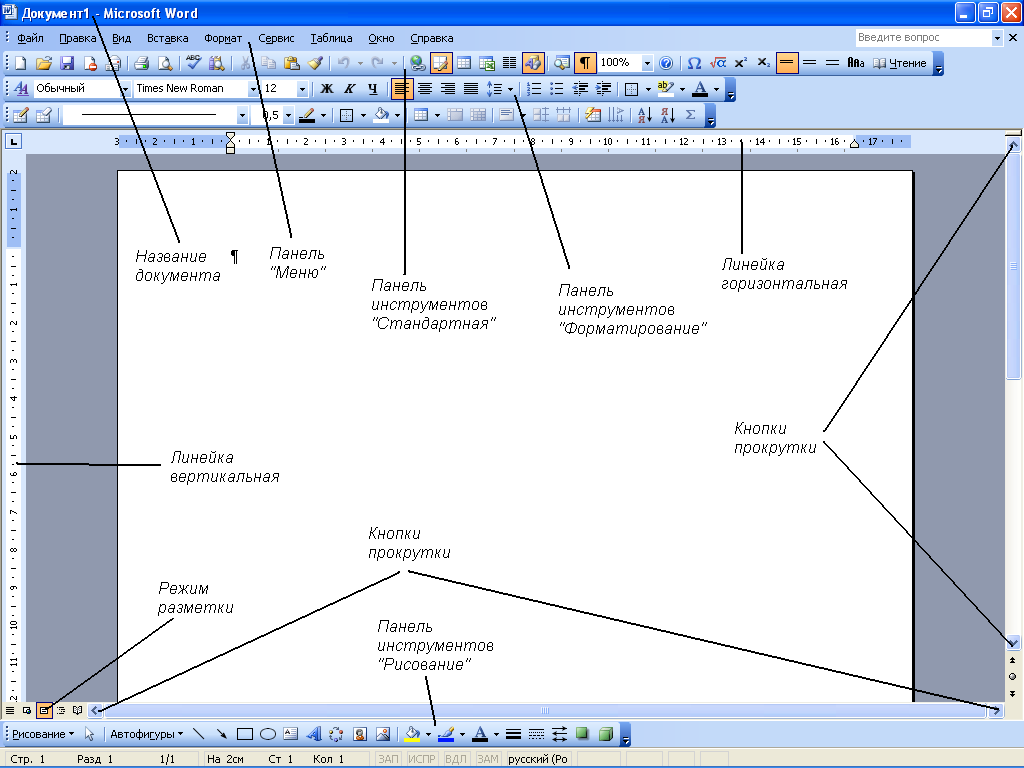
Процесс распечатки документа, созданного в этой программе очень прост. Все они хранятся в меню «Файл». Выбирается «Печать» и устанавливаются необходимые характеристики, такие как:
-
количество страниц на листе;
-
формат листа;
-
размеры страниц;
-
варианты печати.
Как сделать реферат в wordpad
WordPad – приложение для редактирования текстов. Представляет собой упрощенный вариант всем известного Microsoft Word.
Wordpad является текстовым процессом. Это значит, что подходит для работы с текстом и его возможности шире, чем у обычного «Блокнота». Открыть Wordpad можно через меню «Пуск», выбрать «Программы» – «Стандартные»
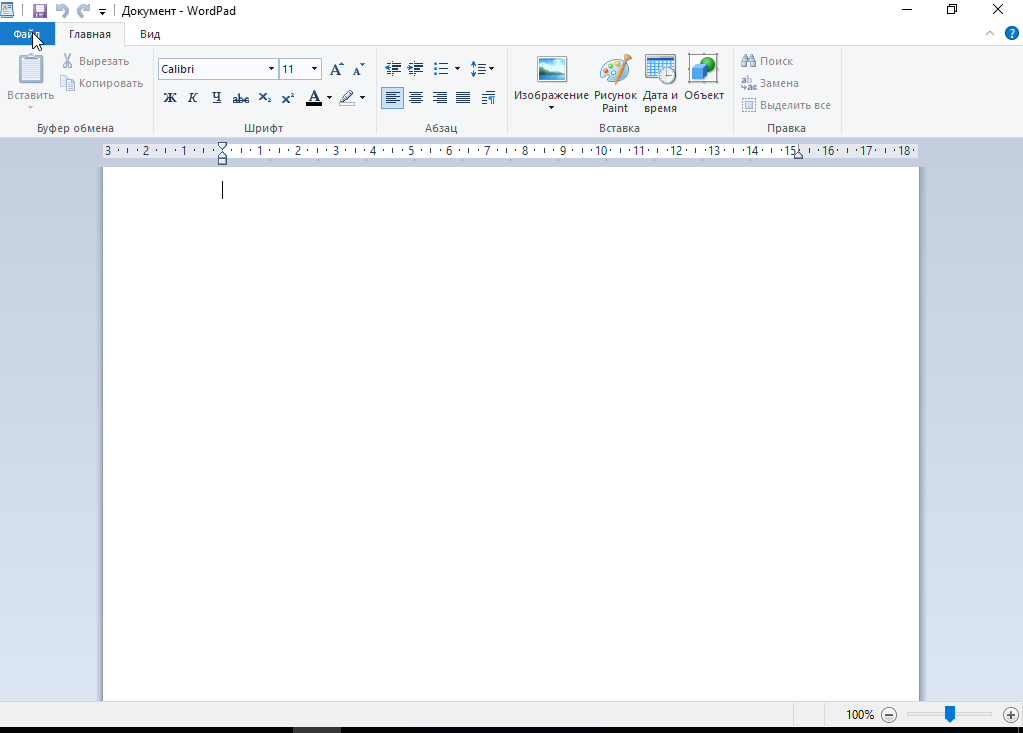
Интерфейс программы напоминает внешний вид Microsoft Word, являясь его упрощенной версией. В левом верхнем углу находится панель быстрого доступа и название того документа, который редактируется. Функции панели можно изменять по своему желанию, добавляя из списка возможных команд.
При помощи данной программы можно:
-
форматировать символы;
-
редактировать абзацы;
-
добавлять объекты;
-
искать и заменять текст;
-
изменять масштаб;
-
отображать линейку и строку состояния;
-
управлять переносом по словам и единицами измерения.
WordРad обладает всем необходимым набором инструментов для написания и оформления научного текста. Сделать это будет достаточно просто. Подписать номера страниц, изменить шрифт, проставить поля и другое.
Другие программы для создания реферата
При работе с текстами могут использоваться и другие программы:
-
OpenOffice;
-
Google Документы;
-
Notebooks;
-
Microsoft Excel;
-
PowerPoint.
Каждая из них обладает каким-то уникальным качеством, которое подойдет для написания рефератов.
OpenOffice
Пакет OpenOffice – качественный аналог MicrosoftOffice, обладающий особыми свойствами, которые позволили ему занять серьезные позиции среди потребителей.
Пакет OpenOffice содержит большое количество необходимых инструментов для работы и создания текстов разного уровня сложности и направления. Конечно, большинству пользователей привычен Microsoft Word, но для расширения кругозора, опыта и достижения иных целей все чаще преподаватели и учителя в школе знакомят учащихся с программой OpenOffice. Особым ее преимуществом является общая доступность, иначе говоря, программу можно установить на свой компьютер бесплатно. Совместима она с основными операционными системами, что развивает ее популярность. В состав программы входят самые необходимые компоненты для качественного редактирования текстов на более чем 40 языках:
-
текстовый процессор;
-
инструмент для создания электронных таблиц;
-
база данных;
-
презентации;
-
приложение для создания картинок и формул.
Только у Outlook нет аналога в OpenOffice. После загрузки данной программы на компьютер, написать реферат не составит труда.
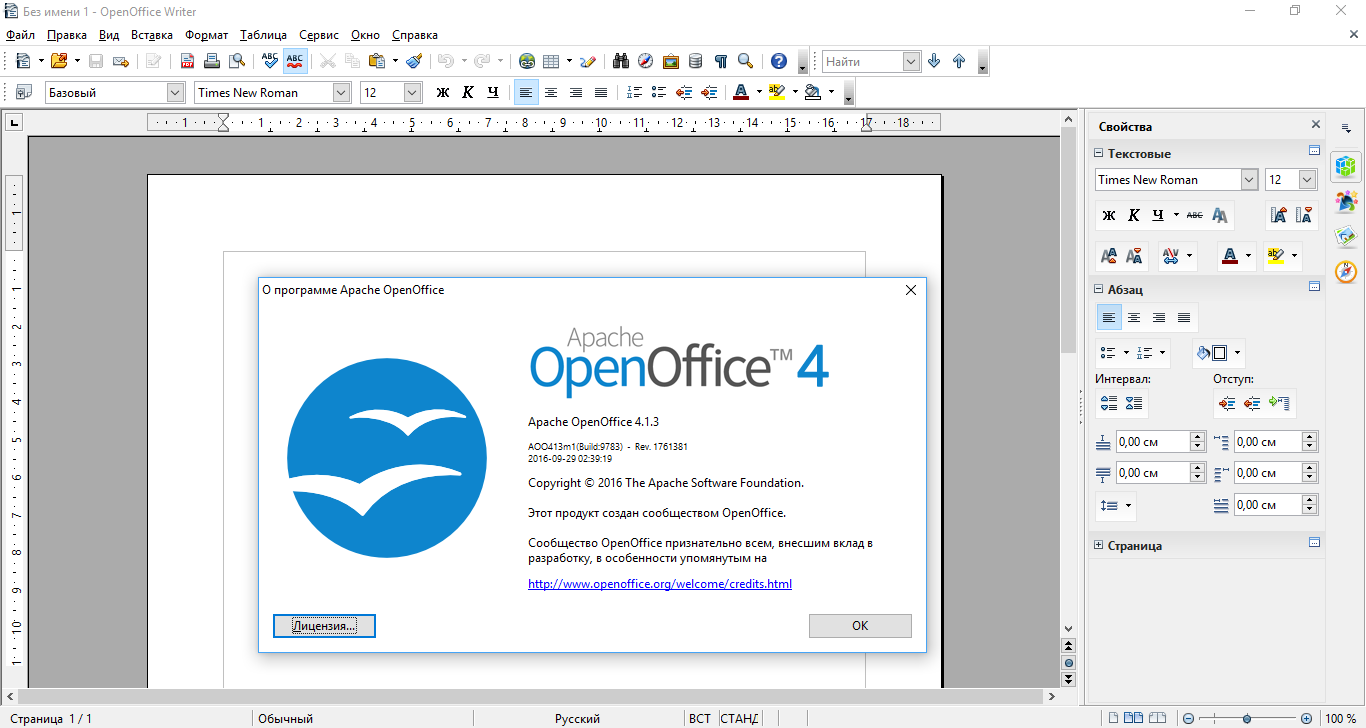
Google Документы
Google Документы – интересное и современное средство для работы с текстами, их редактирования и совместного доступа нескольким лицам при особых условиях. Можно изменять и добавлять:
-
шрифт;
-
ссылки;
-
картинки;
-
таблицы.
Приложение доступно бесплатно. Возможно работать через телефон. Для этого нужно просто скачать приложение на гаджет. При редактировании и написании текстов все изменения сохраняются без дополнительного участия автора, при этом можно ознакомиться с историей корректировок, внесенных другими пользователями с информацией, кто и какие внес изменения. Созданные тексты можно сохранять в формате doc. С помощью программы вносятся такие необходимые изменения как:
-
добавление колонтитулов, нумерация страниц;
-
создание содержания;
-
работа с заголовками;
-
вывод на печать результат.
Самые новые версии позволяют работать с таблицами в тексте.
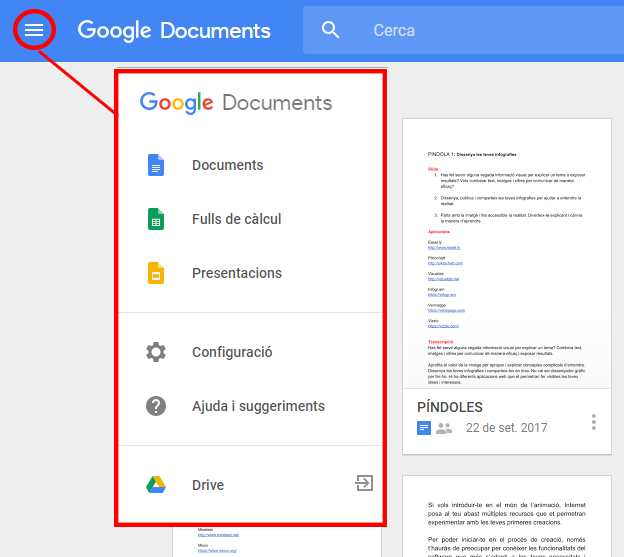
Notebook
Самое основное предназначение у данной программы – создание презентаций из нескольких листов, последовательность которых можно менять, и не только это.
Возможности Smart Notebook широки:
-
работа с файлами;
-
оформление и создание страниц;
-
создание объектов: фигуры, линии, таблицы, схем;
-
добавление мультимедии;
-
добавление авторских материалов.
По большей части подходит для проведения уроков, давая возможность изменять текущие изображения. Такая подача информации очень интересна и современна.
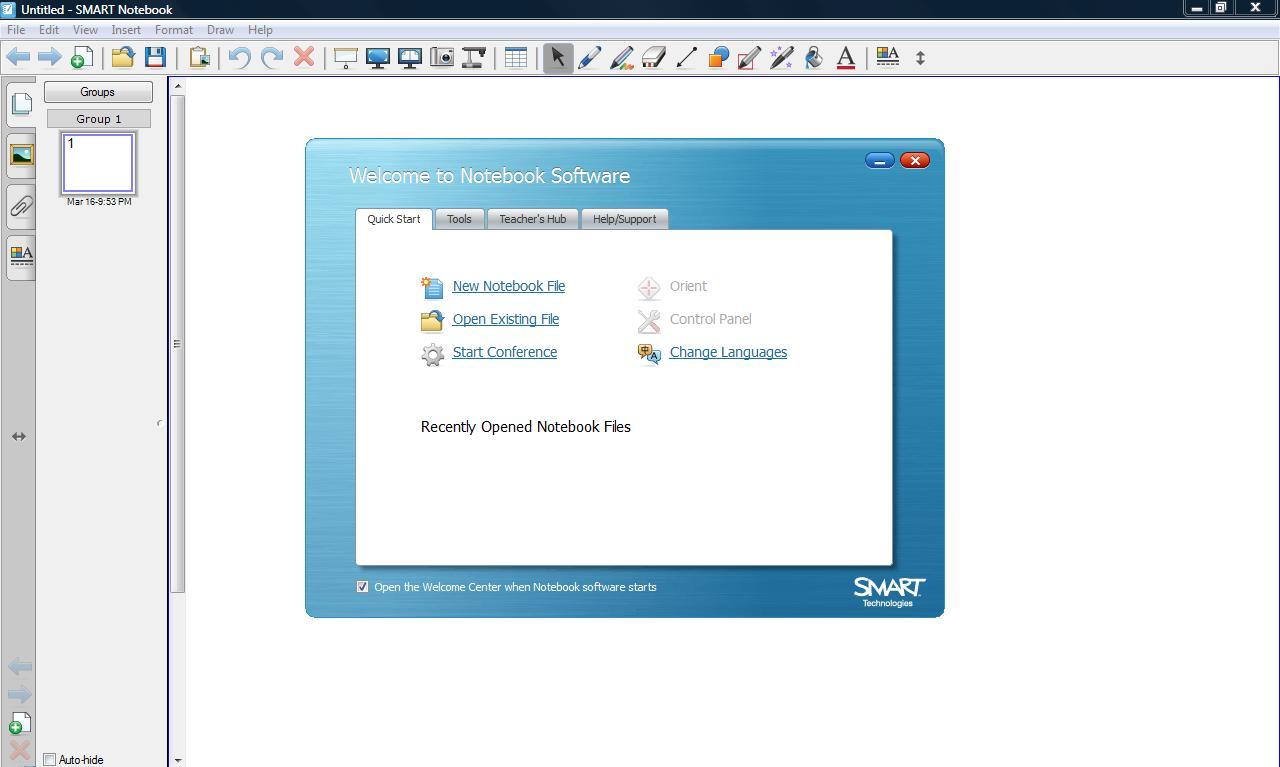
Microsoft Excel
В основном, Microsoft Excel пригодится для проведения расчетов разного уровня сложности. Можно создавать информацию в табличном виде, а также в виде графиков и диаграмм на основе введенных в соответствующие ячейки данные.
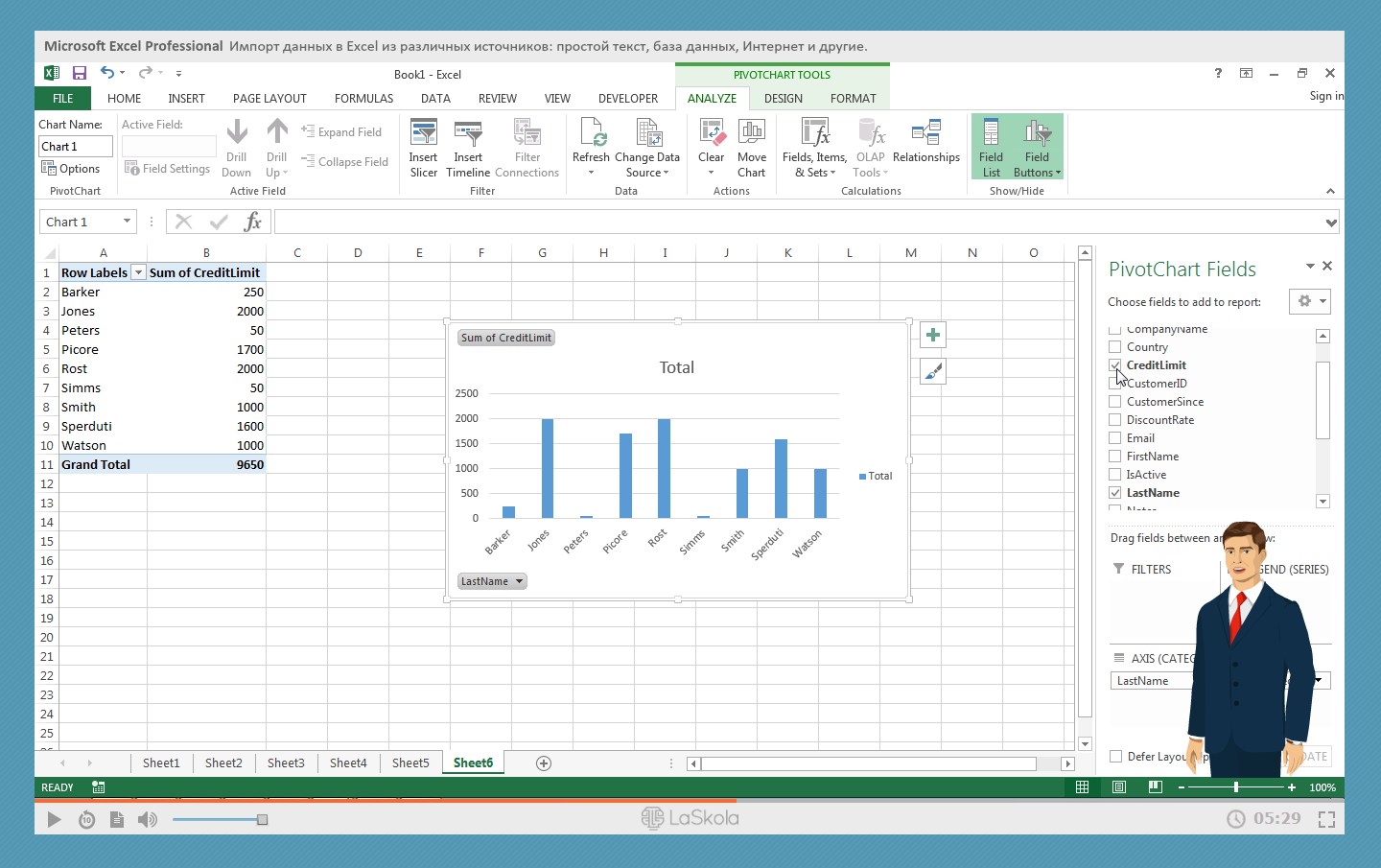
PowerPoint
Программа для создания презентаций, которая известна даже школьникам, называется PowerPoint. Она помогает создавать красочное дополнение к докладу и отражает основные идеи научной работы. PowerPoint обладает большим количеством инструментов, позволяющих создать яркие слайды с добавленными в них:
-
рисунками;
-
текстами;
-
таблицами;
-
графиками и диаграммами;
-
анимацией;
-
ссылками на сайты.
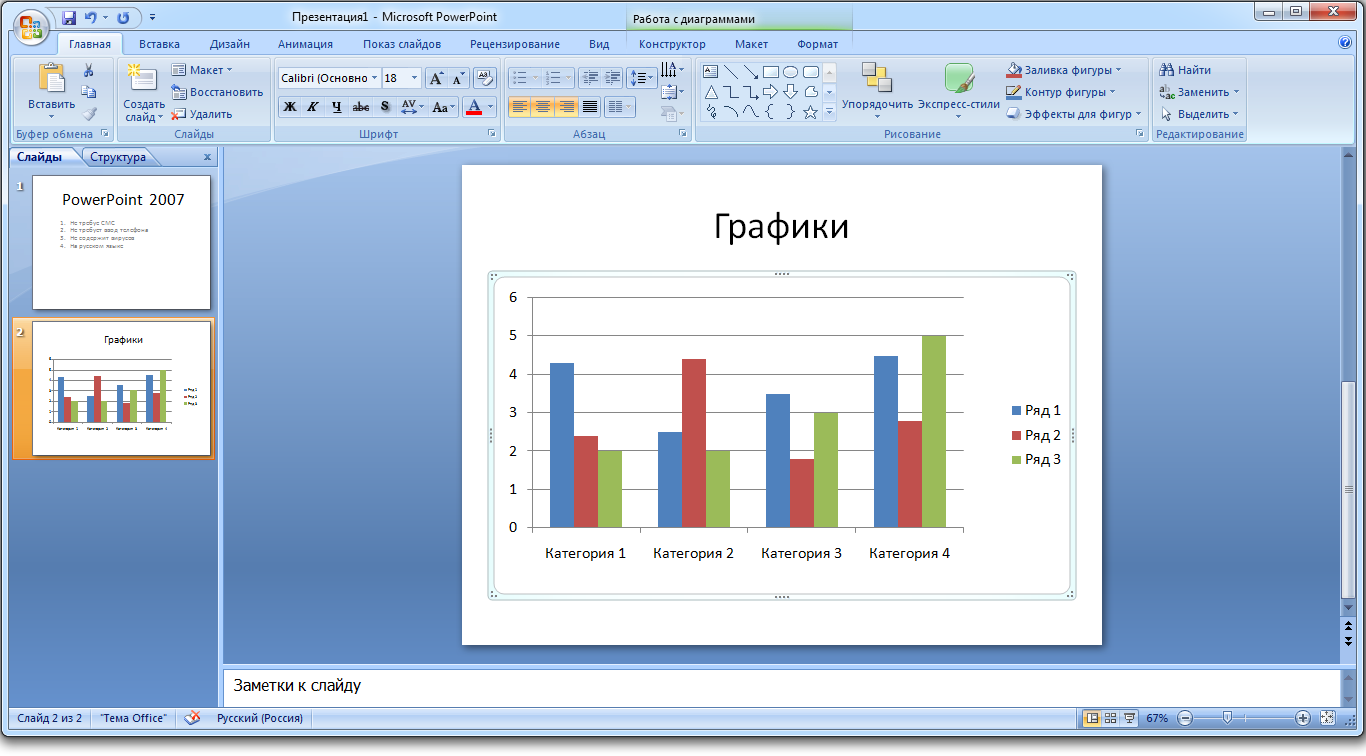
Для оформления слайдов используются шаблоны. PowerPoint – отличное средство красиво и ярко представить публике доклад, реферат, курсовую и любую иную информацию, которая станет понятнее и интереснее с таким сопровождением.
